คุณใช้ WhatsApp ทุกวันหรือไม่? ใช้งานง่าย แอปนี้อัดแน่นไปด้วยทรัพยากรต่างๆ ค้นพบเคล็ดลับประมาณ 30 ข้อและฟีเจอร์ที่ซ่อนอยู่เพื่อใช้ประโยชน์จากการรับส่งข้อความได้อย่างเต็มที่
ข้อความ SMS ได้รับความนิยมน้อยลงเรื่อยๆ โดยถูกแทนที่ด้วยแอปพลิเคชันส่งข้อความโต้ตอบแบบทันทีของบุคคลที่สามมากขึ้น ที่ด้านบนของรายการคือ WhatsApp ซึ่งเป็นบริการของ Meta ซึ่งเป็นเจ้าของ Facebook ด้วย ไม่ใช่เรื่องบังเอิญที่ผู้ใช้ใช้ WhatsApp มากขึ้นเรื่อยๆ เพื่อแลกเปลี่ยนข้อความกับคนที่รักโดยเฉพาะ
WhatsApp ทำงานได้ทั้งบน iOS และ Android โดยอยู่เหนือขอบเขตโดยสิ้นเชิง ต้องขอบคุณการทำงานบนการเชื่อมต่ออินเทอร์เน็ตโดยเฉพาะ ผู้ใช้สามารถส่งข้อความที่เป็นลายลักษณ์อักษรได้ แต่ไม่เพียงเท่านั้น พวกเขายังสามารถโทรด้วยเสียงและวิดีโอและแลกเปลี่ยนเนื้อหาได้เกือบจะทันที โดยไม่ต้องเสี่ยงที่จะมีค่าใช้จ่ายเพิ่มเติมจากผู้ให้บริการมือถือ
นอกเหนือจากฟังก์ชันพื้นฐานที่ทุกคนรู้จักแล้ว WhatsApp ยังมีฟังก์ชันและรายละเอียดปลีกย่อยที่ซ่อนอยู่อีกมากมาย เมื่อเชี่ยวชาญแล้ว ตัวเลือกเหล่านี้จะทำให้คุณอยากทำโดยไม่ต้องใช้แอปพลิเคชันส่งข้อความอื่นๆ ทั้งหมดเลย
- ดาวน์โหลดWhatsApp บน Telecharger.com(ฟรี)
1. ใช้บัญชี WhatsApp ของคุณบนสมาร์ทโฟนหลายเครื่อง
คุณอาจไม่รู้ แต่เป็นเวลาหลายเดือนแล้วWhatsApp อนุญาตให้ใช้บัญชีเดียวกันบนสมาร์ทโฟนหลายเครื่อง- หากต้องการเชื่อมต่อบัญชีของคุณกับอุปกรณ์รอง มีขั้นตอนง่ายๆ
บนระบบปฏิบัติการแอนดรอยด์คุณเพียงแค่ต้องเปิด WhatsApp บนสมาร์ทโฟนเครื่องที่สองของคุณ จากนั้นเมื่อคุณป้อนหมายเลขโทรศัพท์เพื่อเชื่อมต่อ ให้ไปที่ตัวเลือก- จากนั้นคุณจะมีตัวเลือกให้เลือกเชื่อมต่ออุปกรณ์-
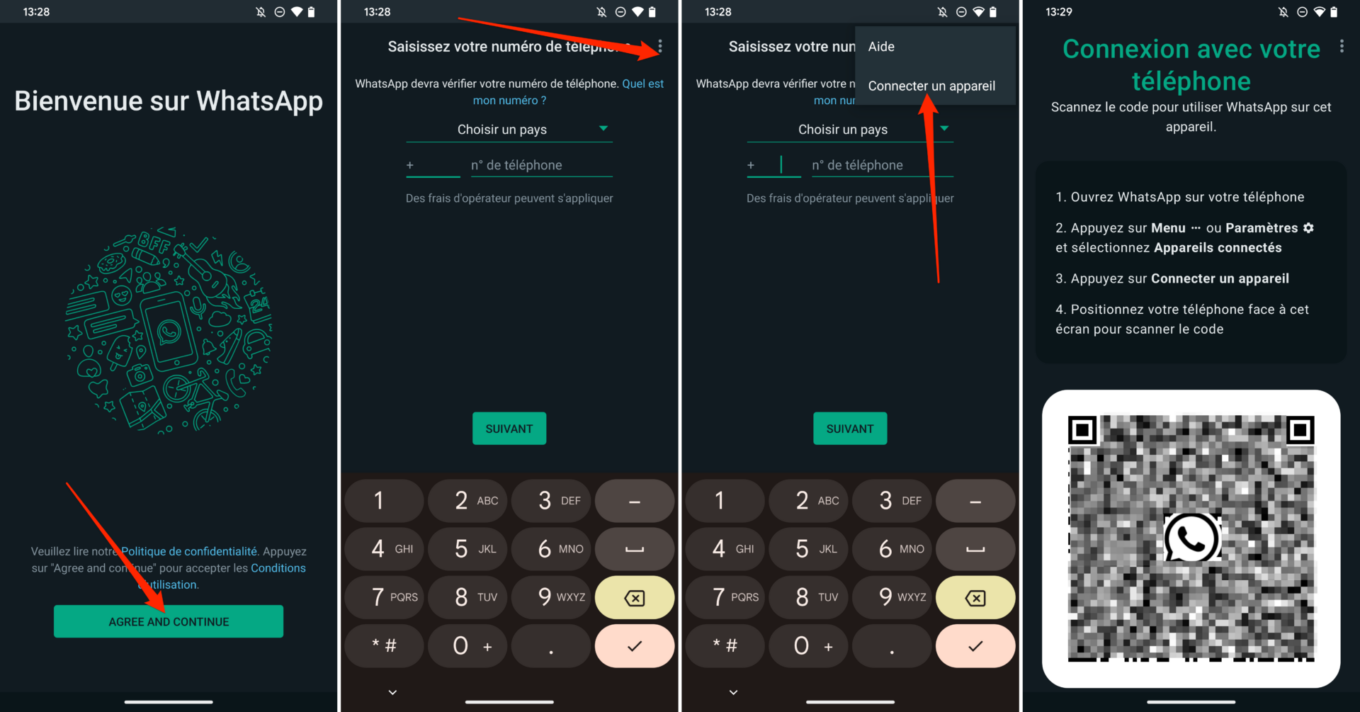
บนไอโฟนคุณควรเห็นลิงก์เชื่อมต่ออุปกรณ์นี้กับบัญชีที่มีอยู่เมื่อป้อนหมายเลขโทรศัพท์ของคุณบน WhatsApp
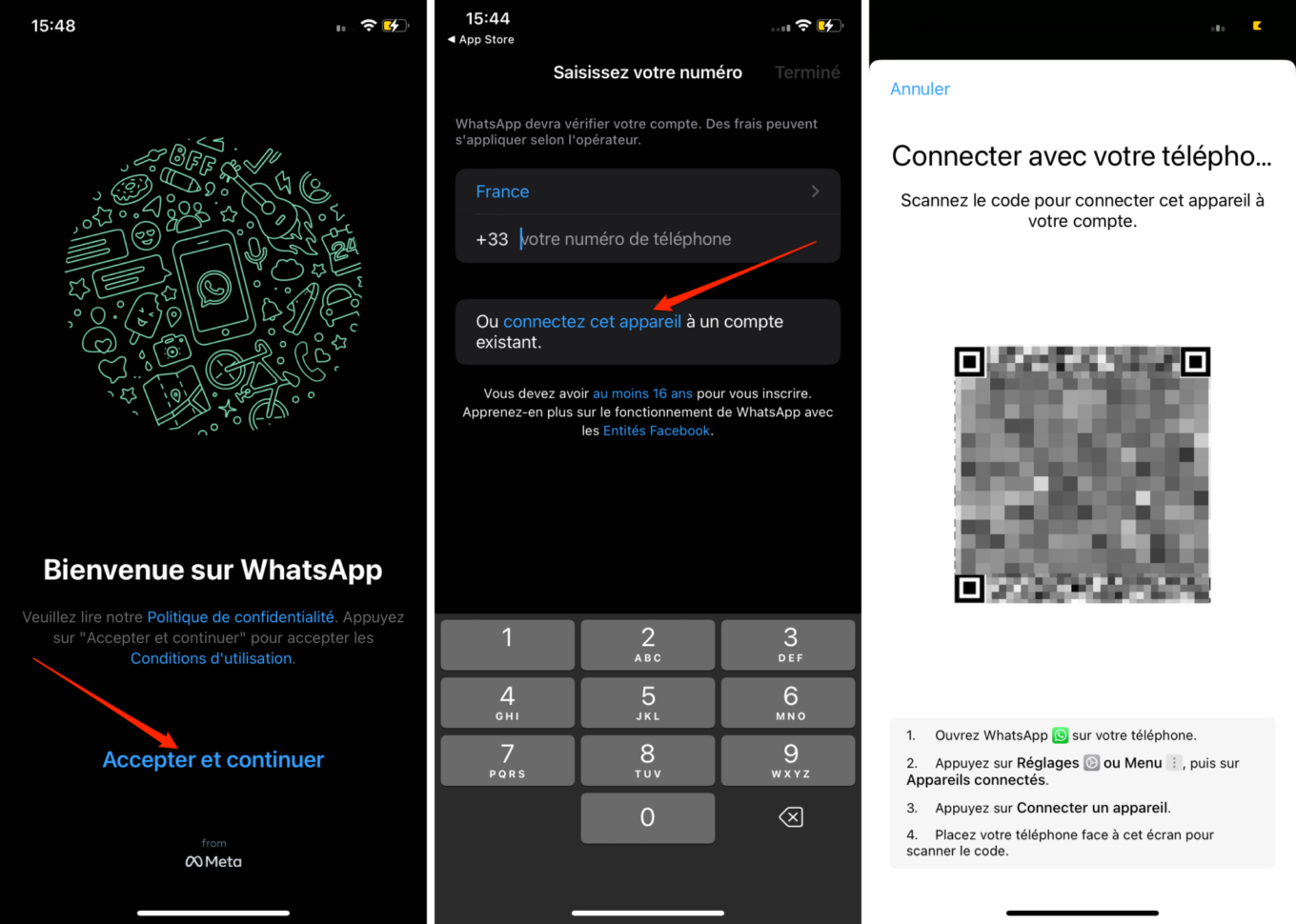
สิ่งที่คุณต้องทำคือสแกนรหัส QRปรากฏบนหน้าจอสมาร์ทโฟนรองของคุณด้วยกล้องของสมาร์ทโฟนหลักของคุณโดยไปที่การตั้งค่าจากวอตส์แอปป์ จากนั้นในเมนูอุปกรณ์ที่เชื่อมต่อโดยการกดเชื่อมต่ออุปกรณ์-
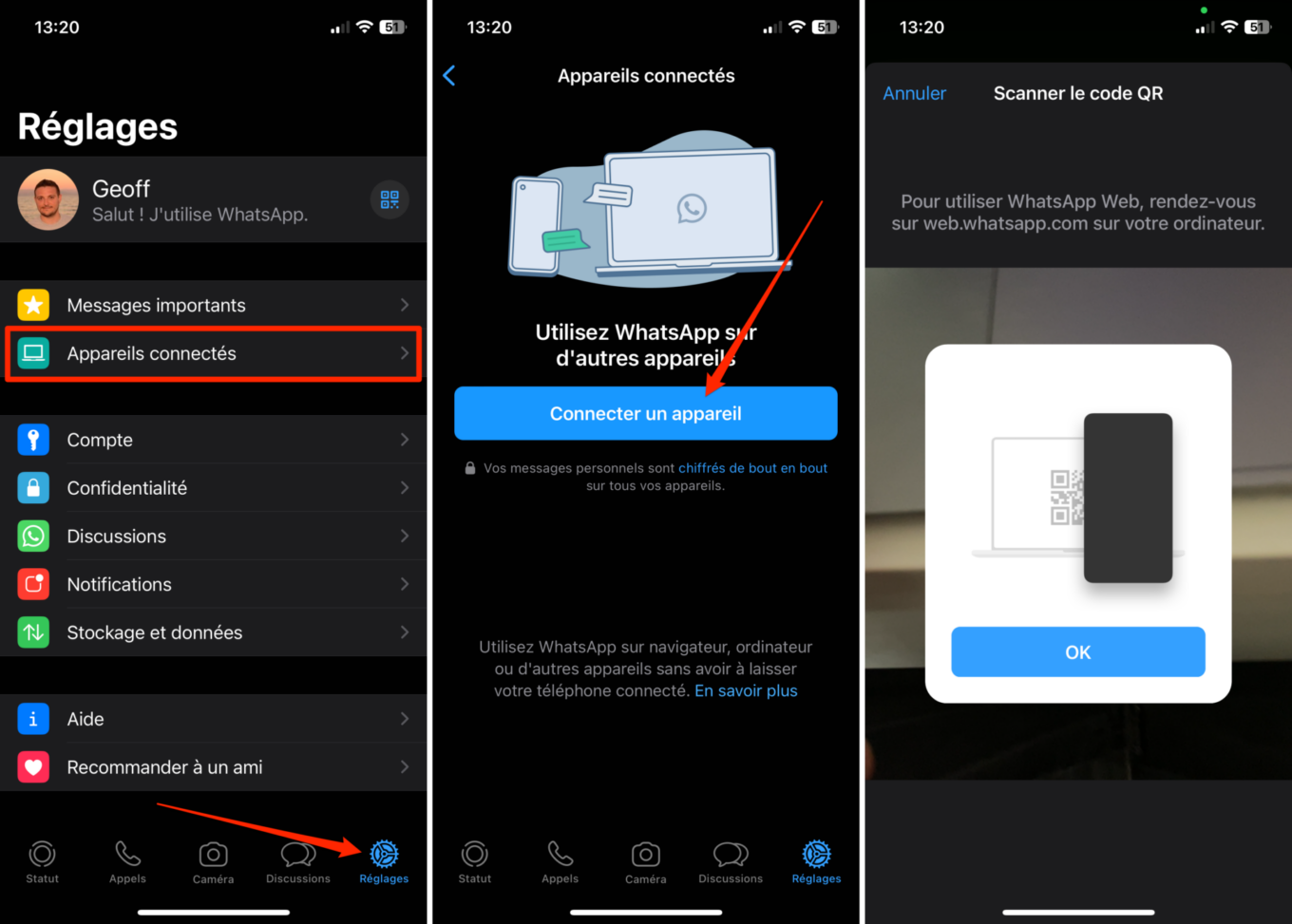
2. ล็อคการเข้าถึงการสนทนา
ตลอดระยะเวลาของการอัปเดต WhatsApp ได้เสริมความแข็งแกร่งให้กับตัวเลือกที่เกี่ยวข้องกับความปลอดภัยและการรักษาความลับของผู้ใช้อย่างมาก ในตรรกะนี้ แอปพลิเคชันได้แนะนำตัวเลือกที่ช่วยให้คุณสามารถล็อกการเข้าถึงการสนทนาที่ต้องการได้
เพื่อป้องกันไม่ให้ใครก็ตามเข้าถึงแชทของคุณบน WhatsApp ให้ป้อนพวกเขาแล้วแตะชื่อผู้ติดต่อของคุณเพื่อเข้าถึงตัวเลือกการสนทนา- จากนั้นเข้าสู่เมนูล็อคการสนทนาและเปิดใช้งานตัวเลือกล็อคการสนทนานี้-
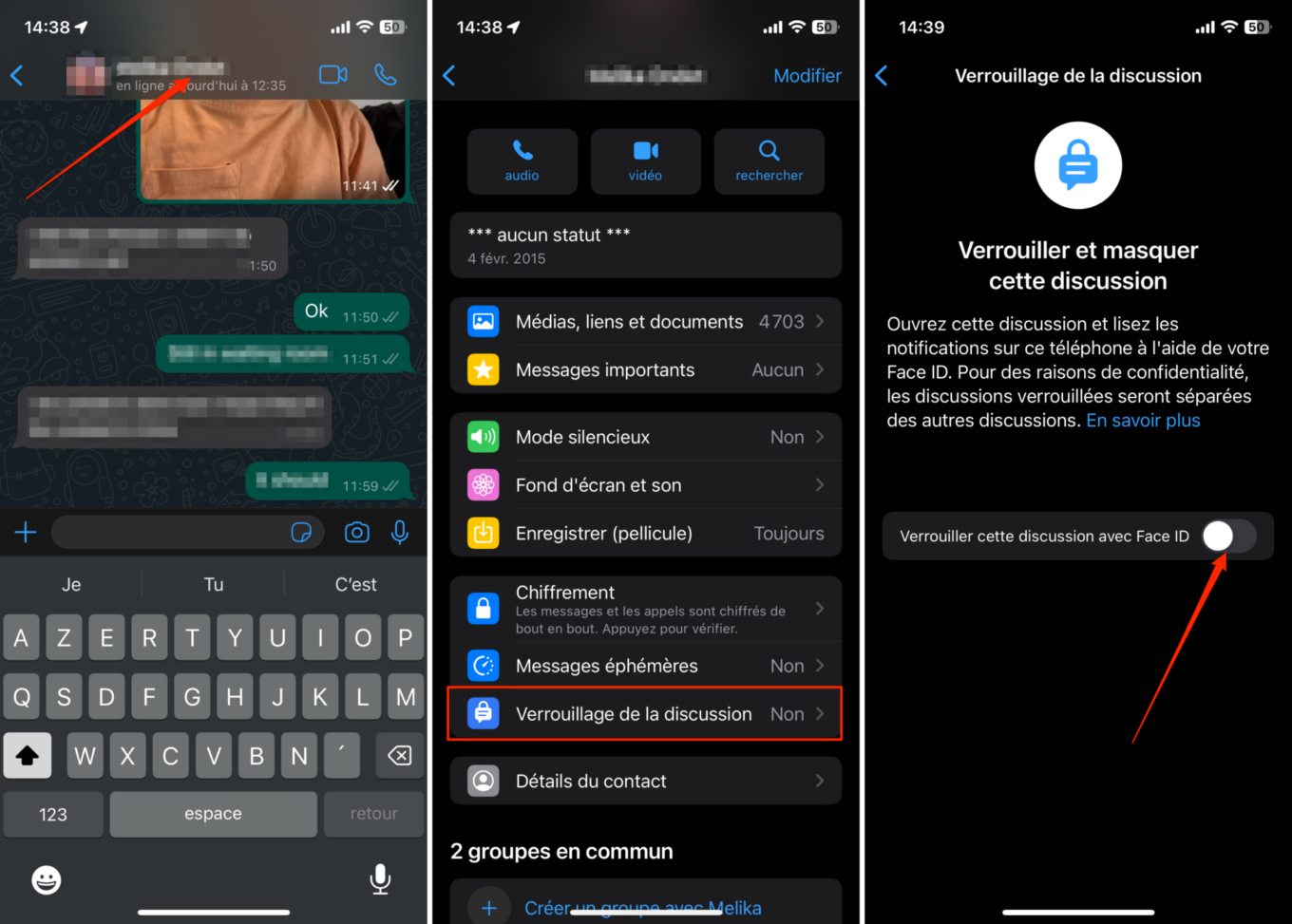
ตอนนี้เมื่อใดก็ตามที่มีคนพยายามเข้าถึงเนื้อหาของการสนทนา WhatsApp จำเป็นต้องมีการรับรองความถูกต้องโดยอัตโนมัติเพื่อเปิดการสนทนา
3. ส่งข้อความวิดีโอ
เพื่อประหยัดเวลาและไม่ต้องเขียนข้อความบน WhatsApp คุณอาจติดนิสัยชอบส่งข้อความเสียงถึงคนที่คุณรัก หากเป็นเช่นนั้น โปรดทราบว่าคุณสามารถเพิ่มรูปภาพลงในนั้นได้แล้ว ในความเป็นจริง WhatsApp ได้เสนอตัวเลือกในการส่งข้อความวิดีโอสั้นมาระยะหนึ่งแล้ว
หากต้องการส่งข้อความวิดีโอแทนข้อความเสียงบน WhatsAppกดไอคอนไมโครโฟนสั้น ๆที่คุณมักจะใช้สำหรับเสียงร้องของคุณ โดยหลักการแล้ว กไอคอนกล้องควรแทนที่มัน
เช่นเดียวกับการบันทึกเสียง เพียงกดปุ่มค้างไว้เพื่อบันทึกข้อความของคุณ ทันทีที่คุณปล่อยปุ่ม วิดีโอจะถูกส่งไปยังเพื่อน WhatsApp ของคุณโดยอัตโนมัติ
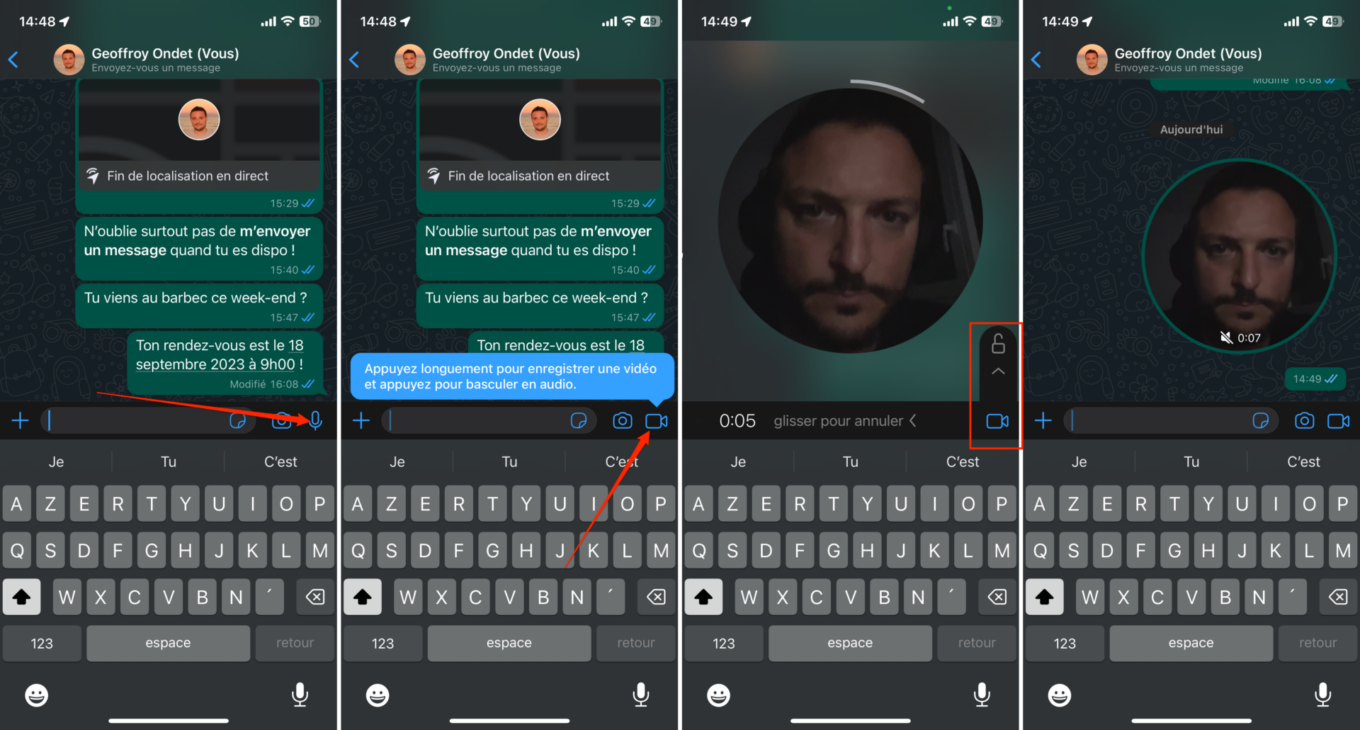
4. ส่งรูปภาพและวิดีโอคุณภาพสูง
จนกระทั่งเมื่อไม่นานมานี้ รูปภาพและวิดีโอที่ส่งผ่าน WhatsApp จะถูกบีบอัดโดยอัตโนมัติ จากนี้ไป,แอปพลิเคชันมีตัวเลือกให้เลือกคุณภาพขององค์ประกอบที่คุณแบ่งปัน
หากต้องการส่งภาพถ่ายหรือวิดีโอคุณภาพสูง ให้เลือกจากโมดูลการแชร์ WhatsApp จากนั้นเมื่อไฟล์เปิดอยู่ในหน้าต่างแก้ไข ให้กดปุ่มบูตอง เอชดี ที่ด้านบนของหน้าจอ- รูปภาพที่ส่งด้วยตัวเลือกนี้สามารถแชร์ในคำจำกัดความดั้งเดิมได้ วิดีโอที่มีขนาดใหญ่กว่าจะยังคงถูกบีบอัดในระดับที่น้อยกว่าที่สูงสุด 720p
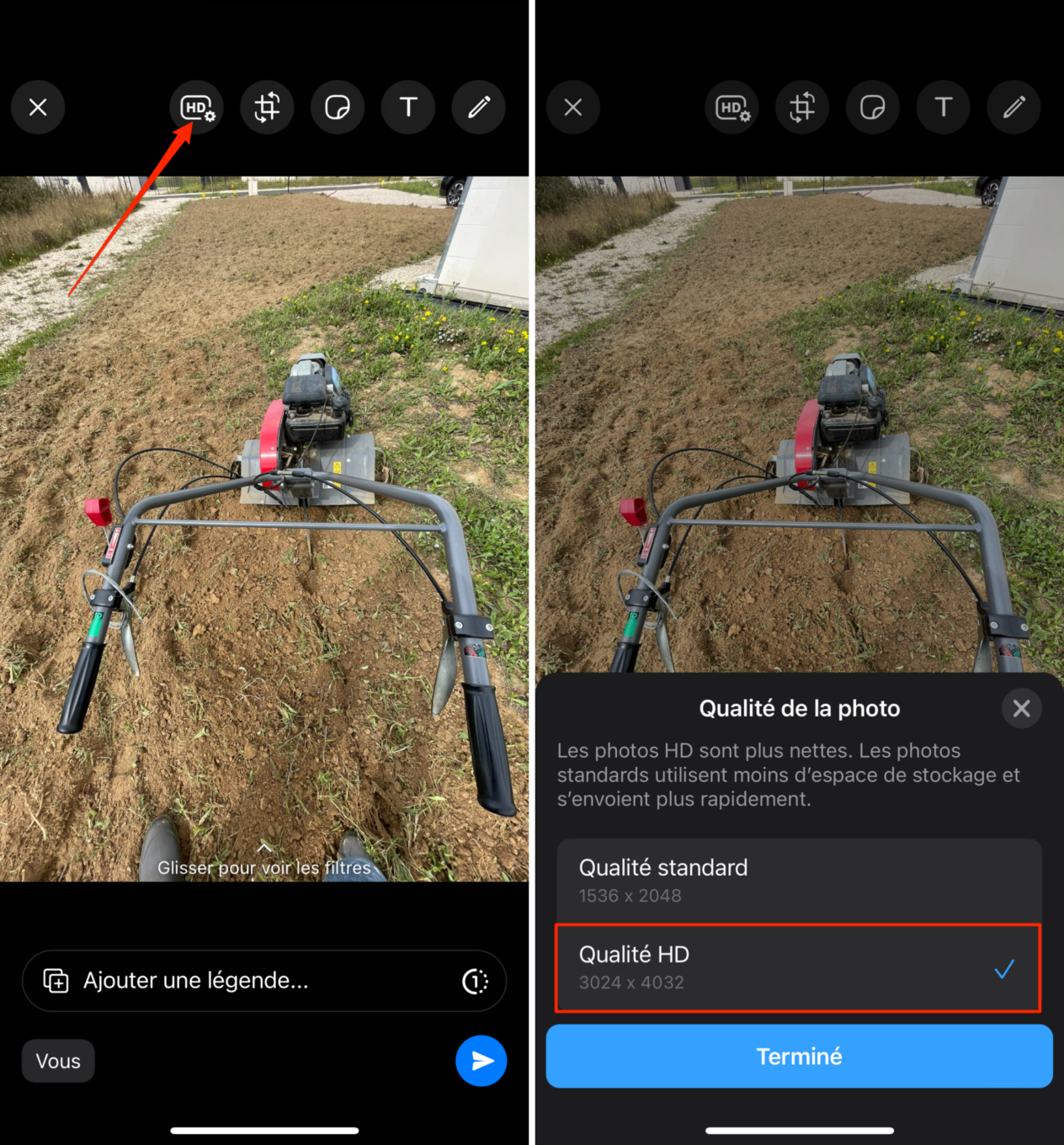
5. แชร์หน้าจอของคุณระหว่างแฮงเอาท์วิดีโอ
คนที่คุณรักมักจะโทรหาคุณเมื่อประสบปัญหากับอุปกรณ์ของพวกเขาหรือไม่? ตอนนี้คุณจะสามารถแก้ไขปัญหาได้ง่ายขึ้นโดยตรงจาก WhatsApp ในระหว่างการสนทนาทางวิดีโอ เพียงแค่ขอให้พวกเขากดไอคอนเล็กๆ ที่แสดงหน้าจอด้านหน้าซึ่งเป็นภาพเงา (บน iOS) หรือลูกศร (บน Android) เพื่อเริ่มการแชร์หน้าจอ
ผู้ใช้จะต้องตรวจสอบการออกอากาศหน้าจออุปกรณ์ของตนภายในการโทร ทั้งนี้ขึ้นอยู่กับอุปกรณ์ที่ใช้ บน iPhone คุณจะต้องกดปุ่มเริ่มการแคสต์หน้าจอ-
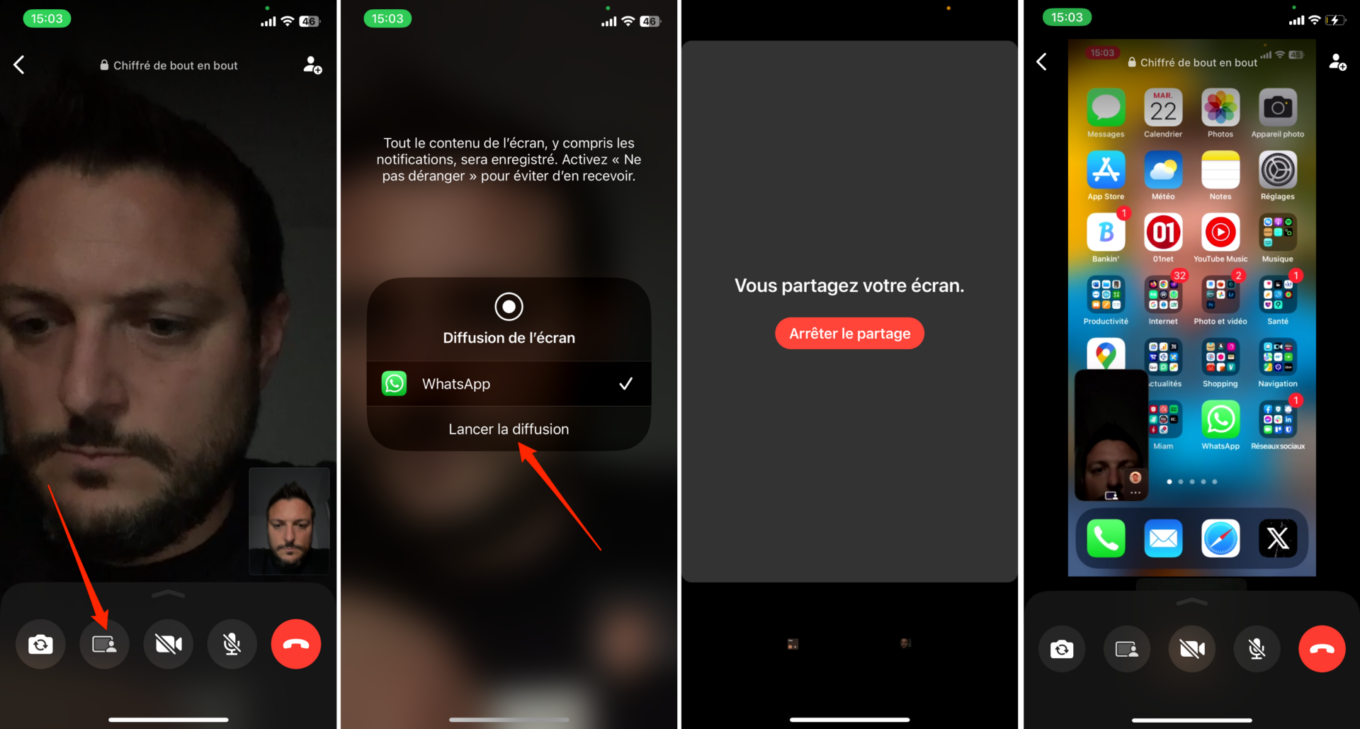
บนสมาร์ทโฟน Android คุณจะต้องคลิกดำเนินการต่อในป๊อปอัปการแชร์หน้าจอแล้วเปิดเพื่อเริ่มต้นเพื่อเริ่มต้นการแชร์หน้าจอในการโทรบน WhatsApp
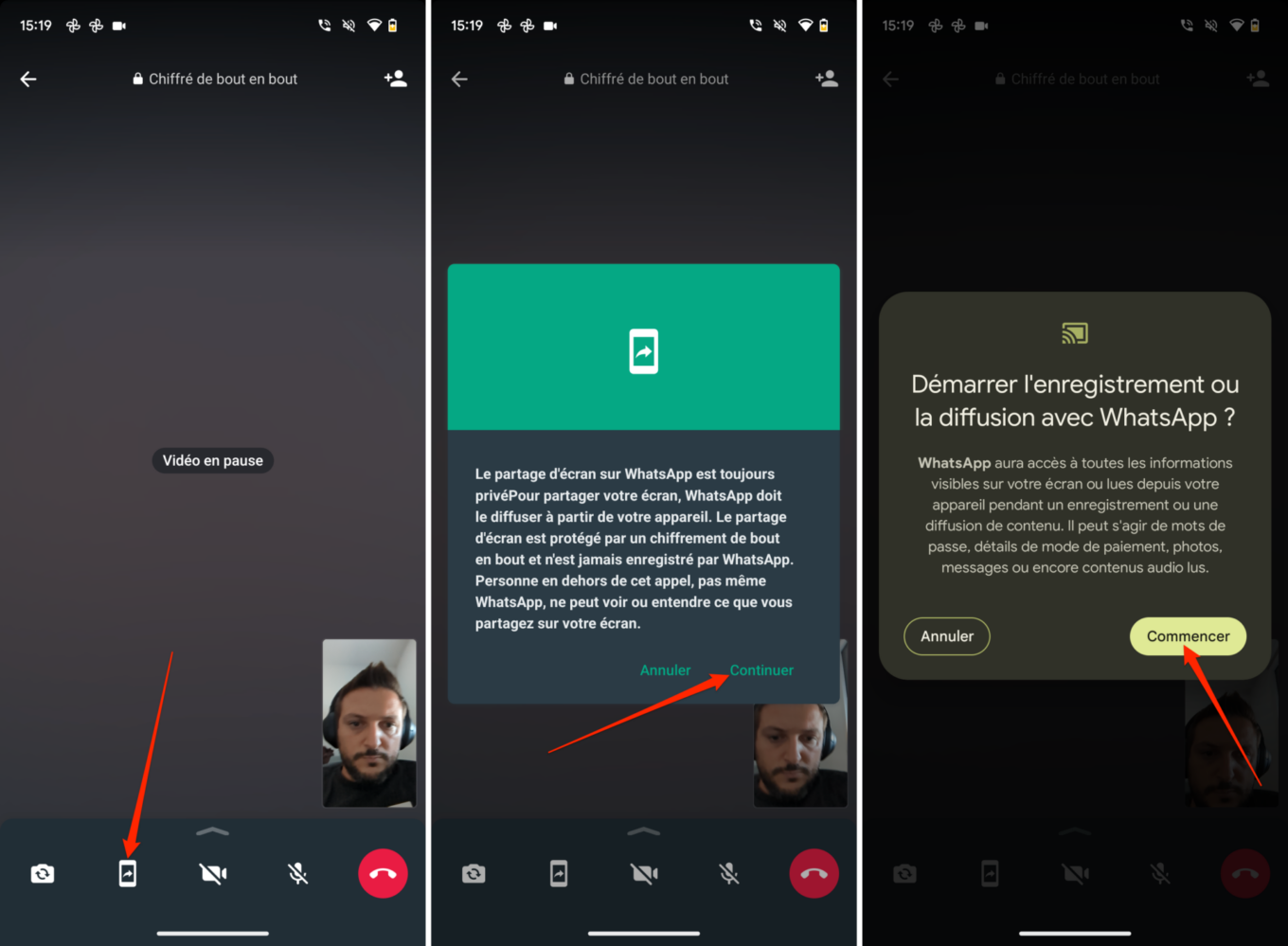
6. ใช้ WhatsApp เป็นตัวเตือน
เช่นเดียวกับหลายๆ คน บางครั้งคุณอาจส่งข้อความถึงตัวเองเพื่อเป็นการเตือนความจำ หากคุณมักจะทำผ่าน SMS หรืออีเมล โปรดทราบว่าคุณสามารถทำได้บน WhatsApp
หากต้องการบันทึกทุกสิ่งที่คุณไม่ต้องการลืม ให้เปิด WhatsApp แล้วเปิดใช้งานการสนทนาใหม่- เมื่อเลือกผู้รับ คุณจะเห็นผู้ติดต่อชื่อของคุณ(คุณ)ที่ด้านบนสุดของรายชื่อผู้ติดต่อ เลือก: เมื่อเสร็จแล้ว คุณสามารถส่งข้อความถึงตัวเองได้ เพื่อที่คุณจะได้ไม่ลืมสิ่งสำคัญอีกต่อไป
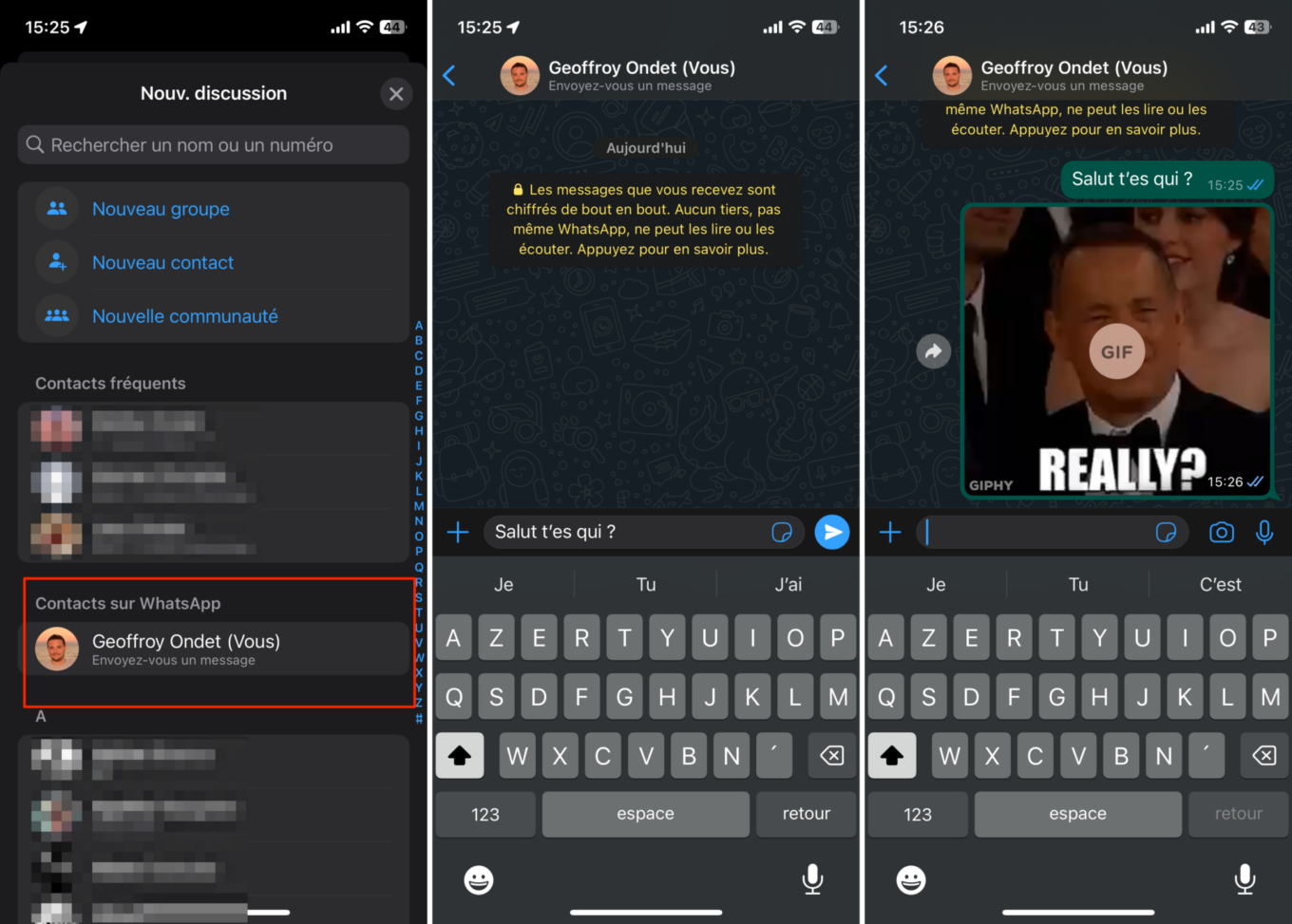
7. ล็อคบัญชีของคุณ
เมื่อสร้างบัญชีบน WhatsApp แอปพลิเคชันนอกเหนือจากการขอหมายเลขโทรศัพท์และชื่อของคุณแล้วยังขอเชิญให้คุณเพิ่มรูปภาพในโปรไฟล์ผู้ใช้ของคุณ ปัญหาเดียวก็คือตามค่าเริ่มต้นแล้ว แอปพลิเคชันจะทำให้ข้อมูลบางส่วนของคุณปรากฏแก่ผู้ใช้ WhatsApp ทุกคน ไม่ว่าพวกเขาจะลงทะเบียนในสมุดที่อยู่ของคุณหรือไม่ก็ตาม
กล่าวโดยสรุป มันกลายเป็นเรื่องง่ายสำหรับคนแปลกหน้าที่มีหมายเลขโทรศัพท์ของคุณในการใส่ชื่อและใบหน้าให้กับหมายเลขของคุณ นอกจากนี้ ใครๆ ก็สามารถเพิ่มคุณเข้ากลุ่มได้โดยไม่ต้องขออนุญาตจากคุณบน WhatsApp
เพื่อหลีกเลี่ยงสถานการณ์นี้ เป็นการดีกว่าที่จะล็อคโปรไฟล์ของคุณโดยจำกัดการเข้าถึงข้อมูลนี้ให้เฉพาะผู้ติดต่อของคุณบน WhatsApp เท่านั้น หากต้องการทำสิ่งนี้ ให้ไปที่การตั้งค่าจากนั้นเข้าสู่การตั้งค่าของการรักษาความลับ- ในเมนูต่างๆการแสดงตนออนไลน์-รูปโปรไฟล์-ข้อมูล-กลุ่มetสถานะให้เปลี่ยนการตั้งค่าทุกคนพาร์เมสติดต่อ-ผู้ติดต่อของฉันยกเว้น(เพื่อยกเว้นผู้ติดต่อบางราย) หรือบุคคล-
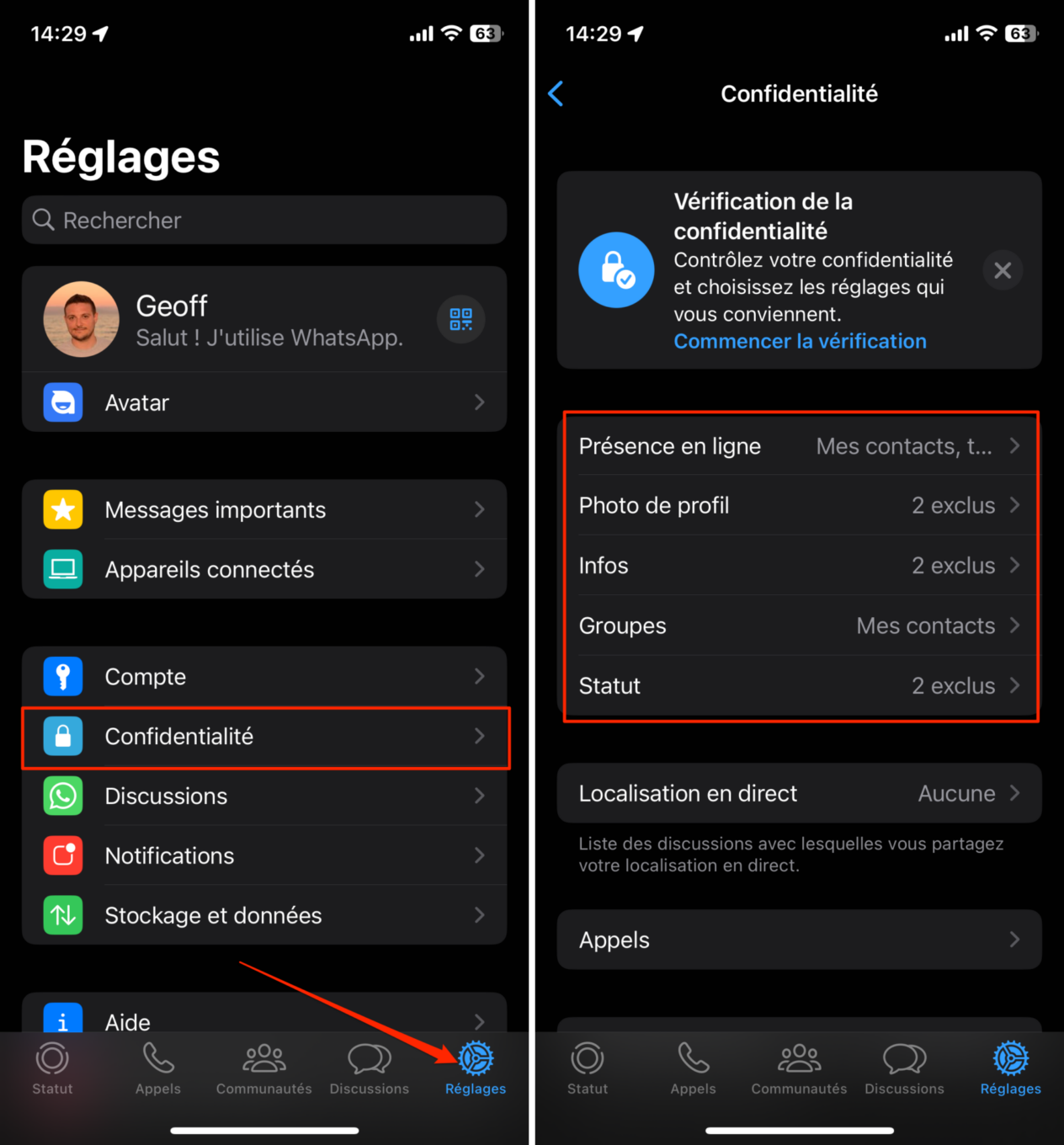
จากนี้ไป เฉพาะคนที่คุณเลือกและผู้ที่บันทึกไว้ในสมุดที่อยู่ของคุณเท่านั้นที่จะสามารถเข้าถึงข้อมูล WhatsApp ของคุณได้ ซึ่งรวมถึงรูปโปรไฟล์ของคุณ การทราบเวลาเข้าสู่ระบบครั้งล่าสุด และตรวจสอบสถานะของคุณ
8. ป้องกันไม่ให้ผู้อื่นรู้ว่าคุณอ่านข้อความของพวกเขา
ข้อเสียอีกประการหนึ่งของ WhatsApp คือแอปพลิเคชันมีระบบตามค่าเริ่มต้นที่อนุญาตให้ผู้ใช้ทราบเมื่อได้รับข้อความที่ส่ง แต่ยังอ่านโดยคู่สนทนาด้วย แม้ว่าวิธีนี้จะสะดวก แต่ก็เป็นการรบกวนอย่างมาก โดยเฉพาะอย่างยิ่งหากคุณเป็นคนหนึ่งที่ไม่ชอบตอบข้อความทันที
การรับทราบการรับและระบบการอ่านนี้สามารถปิดใช้งานได้บน WhatsApp พบกันที่การตั้งค่าของการสมัครแล้วการรักษาความลับให้เลื่อนดูตัวเลือกต่างๆ แล้วปิดคุณสมบัตินี้อ่านใบเสร็จรับเงิน- คู่สนทนาของคุณจะไม่สามารถรู้ได้อีกต่อไปเมื่อคุณอ่านข้อความของพวกเขาแล้ว
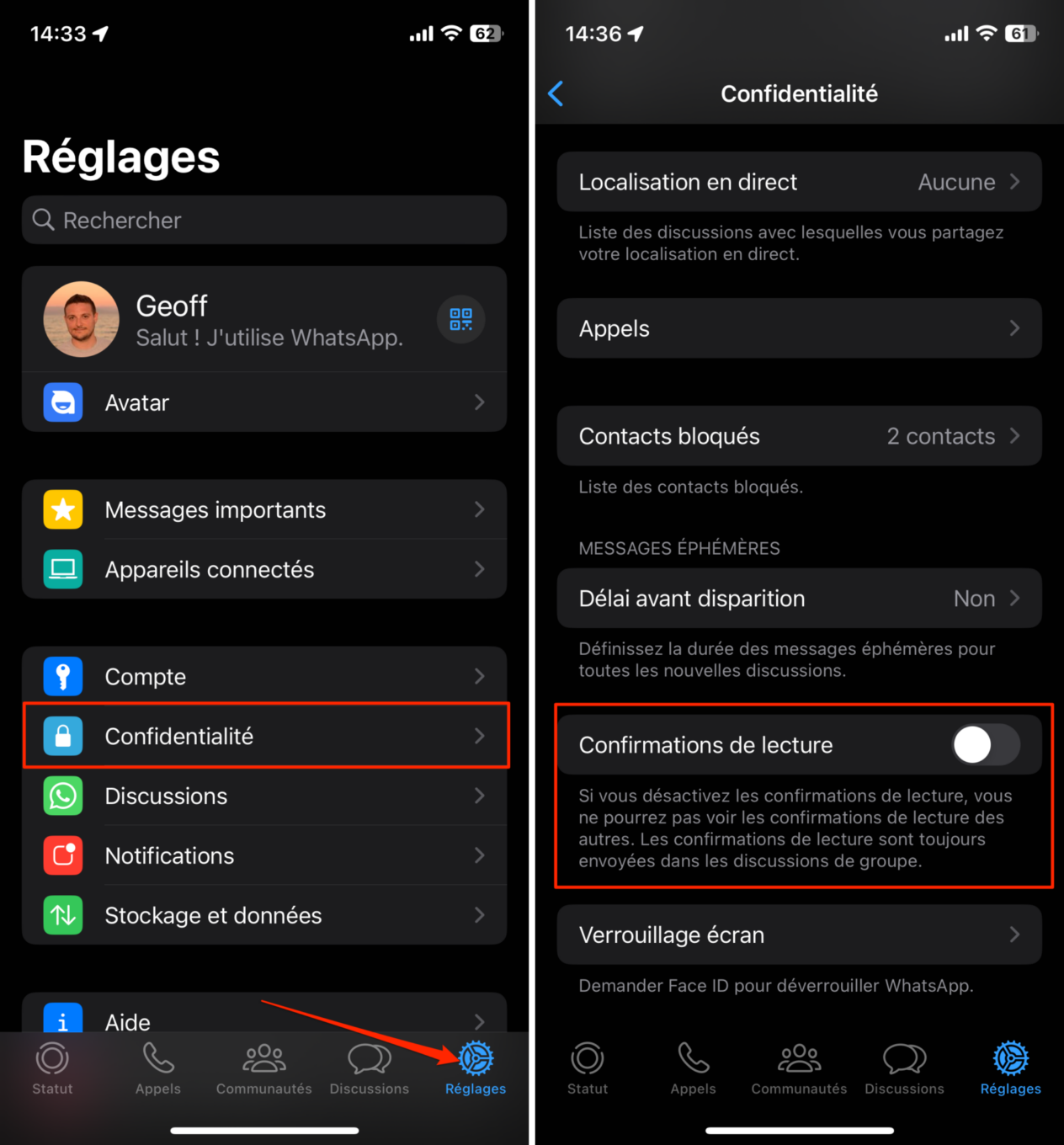
โปรดทราบว่าการปิดใช้งาน Read Receipts มีข้อเสียสองประการ แน่นอน หากคุณปิดใช้งานฟังก์ชันนี้ คุณจะไม่สามารถรู้ได้อีกต่อไปเมื่อคู่สนทนาของคุณอ่านข้อความที่คุณส่งไปแล้ว
นอกจากนี้ ขอแนะนำอย่างยิ่งให้ส่งพารามิเตอร์การแสดงตนออนไลน์บนไม่มีใคร (ดูขั้นตอนก่อนหน้า) เพื่ออะไร? ค่อนข้างง่ายเพราะนอกจากจะไม่ได้รับการยืนยันการอ่านแล้ว คู่สนทนาของคุณจะไม่สามารถรู้ได้ว่าคุณออนไลน์อยู่ และคุณกำลังแสร้งทำเป็นไม่เห็นข้อความของพวกเขาบน WhatsApp
9. จำกัดการใช้ข้อมูล
หากคุณกำลังเดินทางไปต่างประเทศและปริมาณข้อมูลอินเทอร์เน็ตมีจำกัด ทางที่ดีที่สุดคือทำการปรับเปลี่ยนบางอย่างก่อนออกเดินทาง วิธีนี้ช่วยให้คุณไม่ต้องเสียข้อมูลหลายสิบเมกะไบต์โดยไม่จำเป็นด้วยการดาวน์โหลดวิดีโอของคนที่คุณรักบน WhatsApp
จาก WhatsApp ให้เปิดไฟล์การตั้งค่าและเข้าการจัดเก็บและข้อมูล- ในส่วนดาวน์โหลดสื่ออัตโนมัติตรวจสอบให้แน่ใจว่าภาพถ่าย-เสียง-วิดีโอetเอกสารได้รับการกำหนดค่าให้ดาวน์โหลดรายการโดยอัตโนมัติเมื่อเท่านั้นอินเตอร์เน็ตไร้สาย- ใช้โอกาสในการเปิดใช้งานตัวเลือกนี้ด้วยใช้ข้อมูลน้อยลงในการโทร-
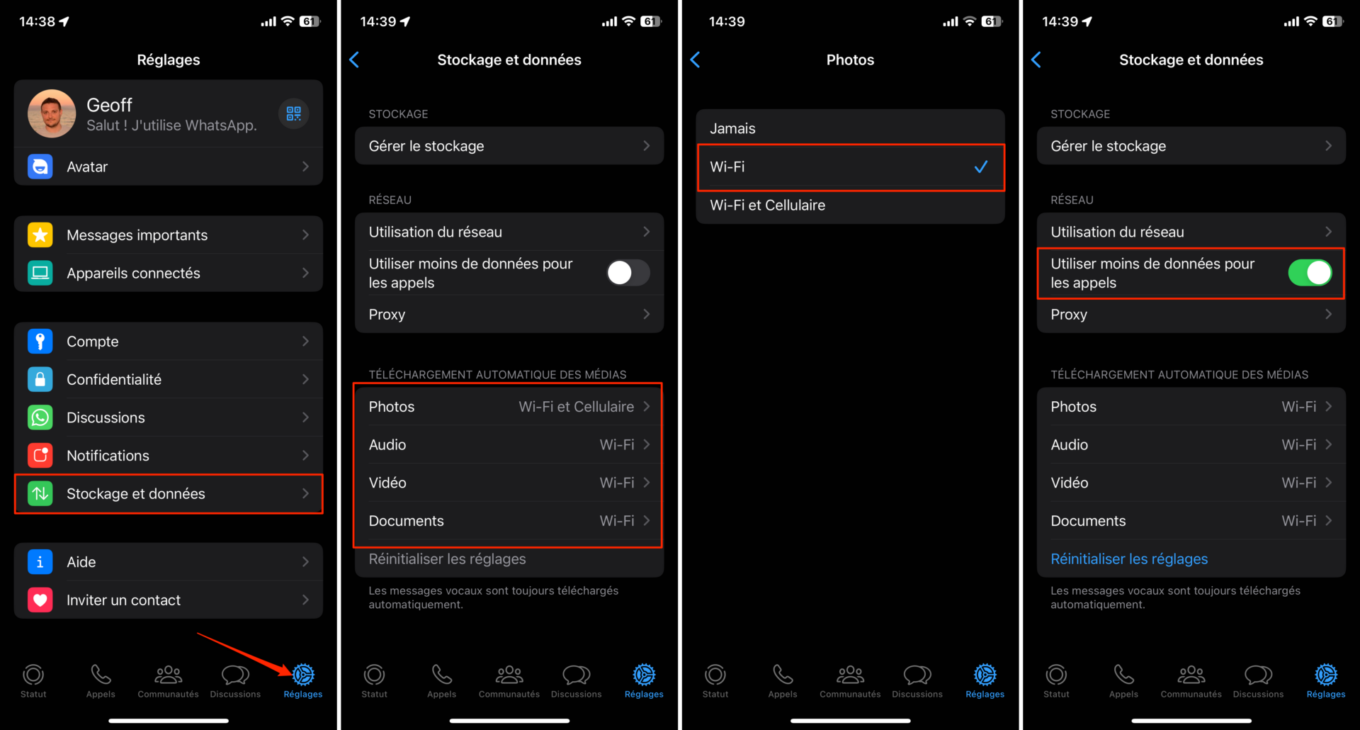
10. ปิดใช้งานการสำรองข้อมูลเนื้อหาอัตโนมัติ
ไม่ว่าคุณจะใช้ WhatsApp บน iPhone หรือสมาร์ทโฟน Android แอปพลิเคชั่นนี้ก็มีพฤติกรรมที่น่ารำคาญในการแสดงเนื้อหามัลติมีเดียทั้งหมดที่คุณได้รับในการสนทนาในม้วนฟิล์มของอุปกรณ์
หากต้องการหยุดพฤติกรรมที่ทนไม่ได้นี้บน iOS ให้ป้อนการตั้งค่าแล้วเข้าการอภิปรายให้ยกเลิกการเลือกตัวเลือกบันทึกลงในม้วนฟิล์ม-
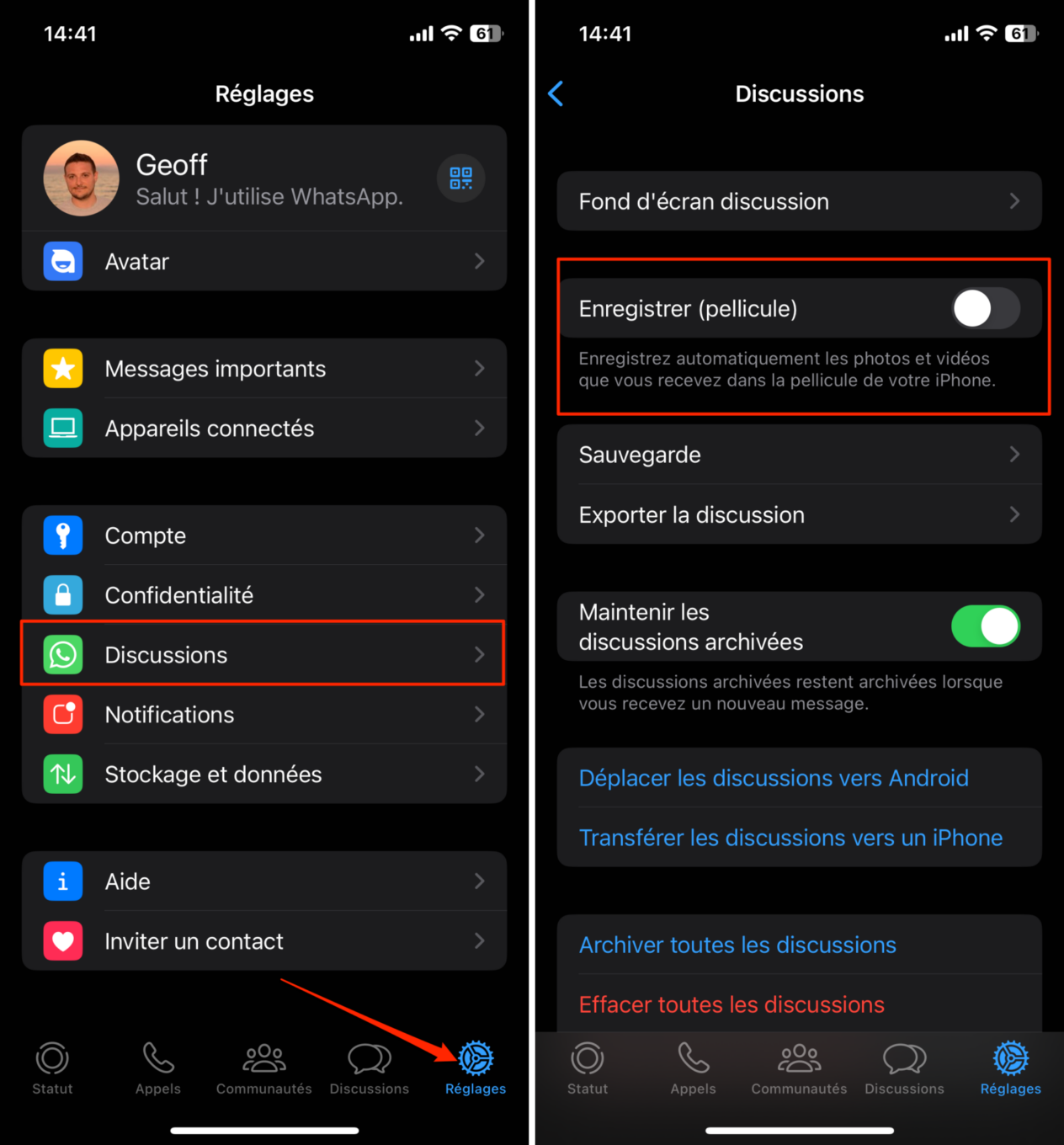
บน Android ให้เปิดไฟล์การตั้งค่าไปที่การอภิปรายและยกเลิกการเลือกตัวเลือกการมองเห็นสื่อเพื่อไม่ให้ปรากฏในแกลเลอรี่ในโทรศัพท์ของคุณอีกต่อไป
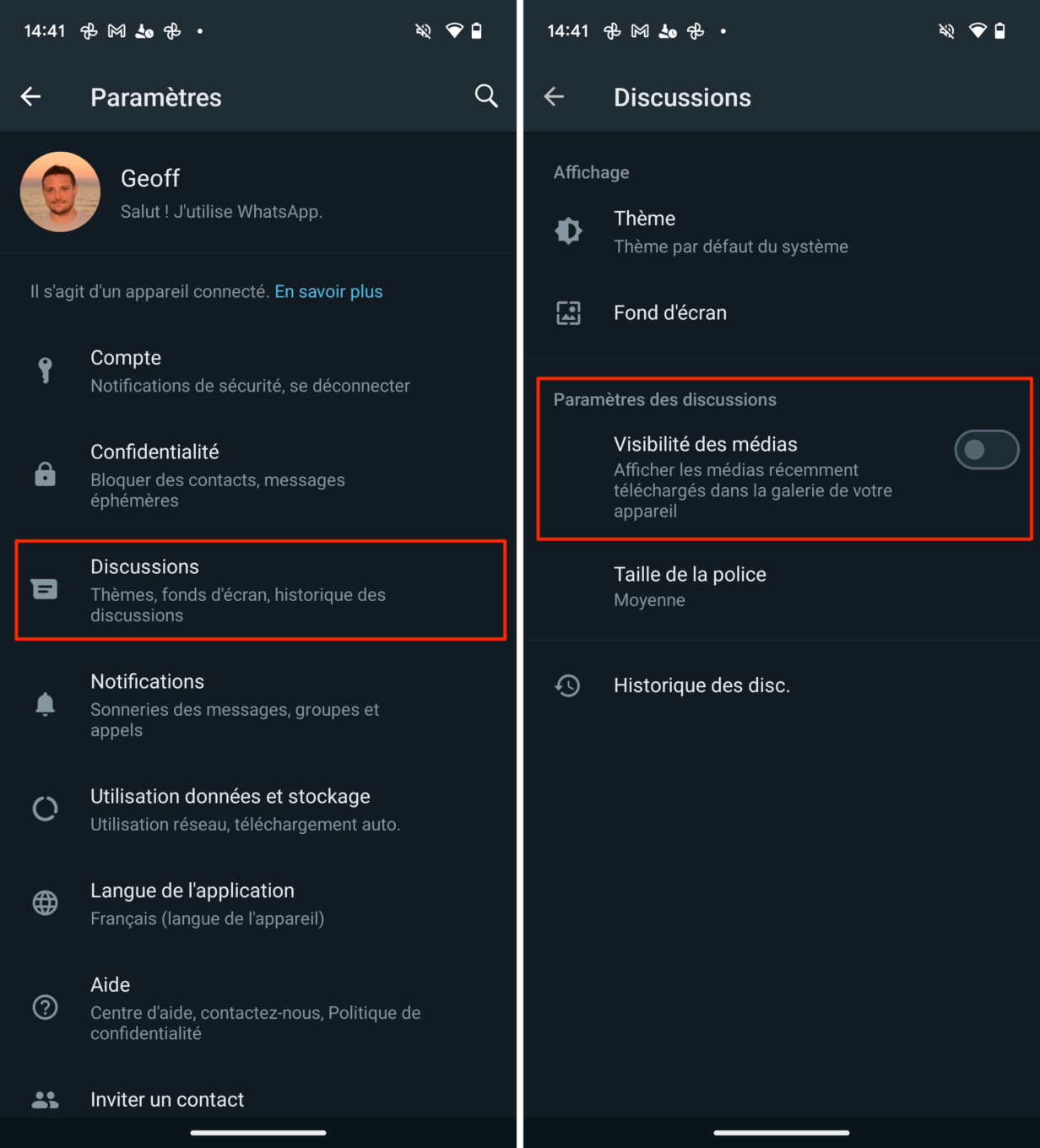
11. บันทึกเฉพาะรูปภาพจากการสนทนาบางรายการเท่านั้น
หากคุณไม่ต้องการให้รูปภาพทั้งหมดที่ได้รับใน WhatsApp ได้รับการบันทึกลงในม้วนฟิล์มของอุปกรณ์ คุณสามารถเลือกบันทึก (หรือแสดง) เฉพาะรูปภาพและวิดีโอที่ได้รับในการสนทนาบางรายการในแกลเลอรีรูปภาพของสมาร์ทโฟนของคุณได้ คุณจะสามารถเก็บรูปภาพทั้งหมดที่ครอบครัวของคุณส่งมาได้โดยอัตโนมัติ
ในการดำเนินการนี้ ให้เข้าสู่การสนทนา WhatsApp แล้วแตะชื่อผู้ส่งที่ด้านบนเพื่อเข้าถึงตัวเลือกต่างๆ บน iOS ให้เข้าเมนูบันทึกลงในม้วนฟิล์มและเลือกเสมอและยืนยันโดยการกดตกลง-
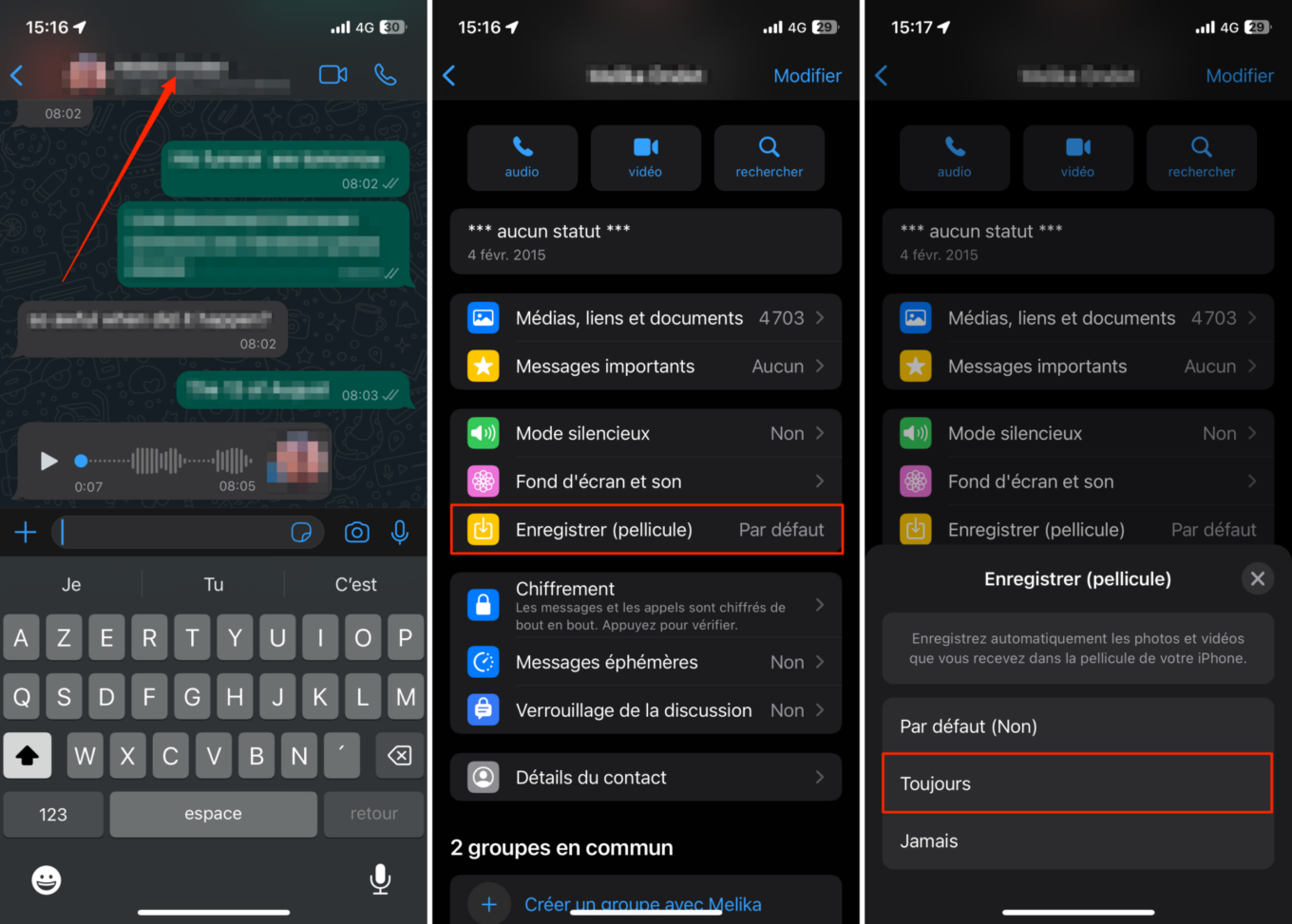
บน Android ให้เข้าสู่เมนูการมองเห็นสื่อและเลือกอุ้ยในหน้าต่างที่ปรากฏขึ้น
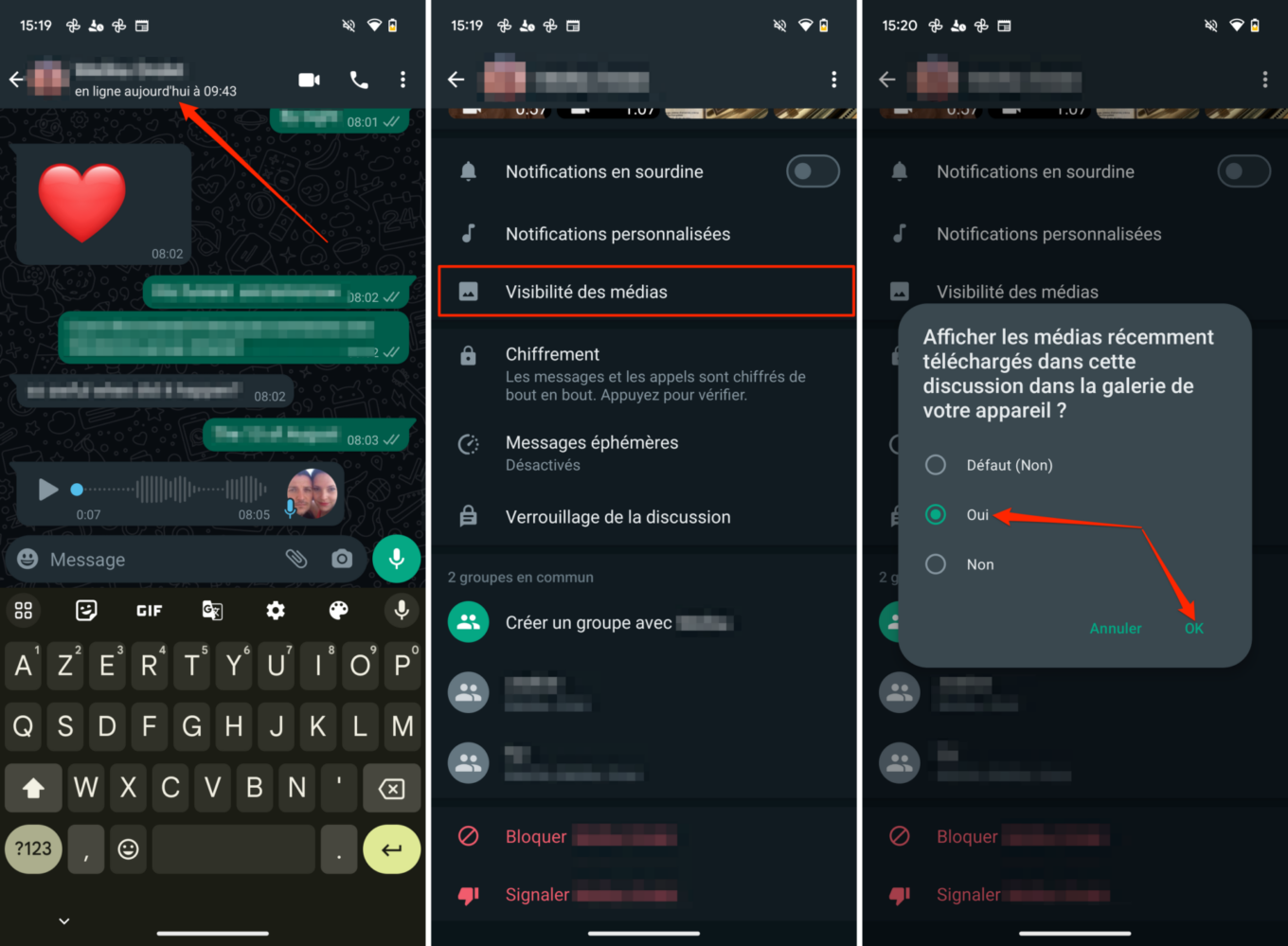
12. สร้างรายชื่อผู้รับจดหมาย
หากคุณส่งข้อความเดียวกันถึงคนหลายๆ คนเป็นประจำ WhatsApp มีตัวเลือกในการสร้างรายการบรอดแคสต์ ขอบคุณพวกเขา คุณสามารถส่งข้อความเดียวกันถึงผู้รับหลายคนพร้อมกัน โดยไม่ต้องสร้างการสนทนากลุ่ม
แต่ข้อความ WhatsApp ของคุณจะถูกส่งไปยังผู้รับทุกคนในรายการเป็นรายบุคคล เสมือนว่าเป็นการสนทนาส่วนตัว การตอบกลับจากผู้รับในรายการจึงปรากฏให้คุณเห็นเท่านั้น
หากต้องการสร้างรายการออกอากาศ WhatsApp บน iOS ให้ไปที่แท็บการอภิปราย, กดรายชื่อผู้รับจดหมายที่ด้านซ้ายบนแล้วรายการใหม่- เลือกผู้ติดต่อทั้งหมดในรายชื่อผู้รับจดหมายของคุณและตรวจสอบโดยการกดสร้าง- คุณสามารถปรับแต่งชื่อรายการของคุณได้หากต้องการโดยกดปุ่ม "i"
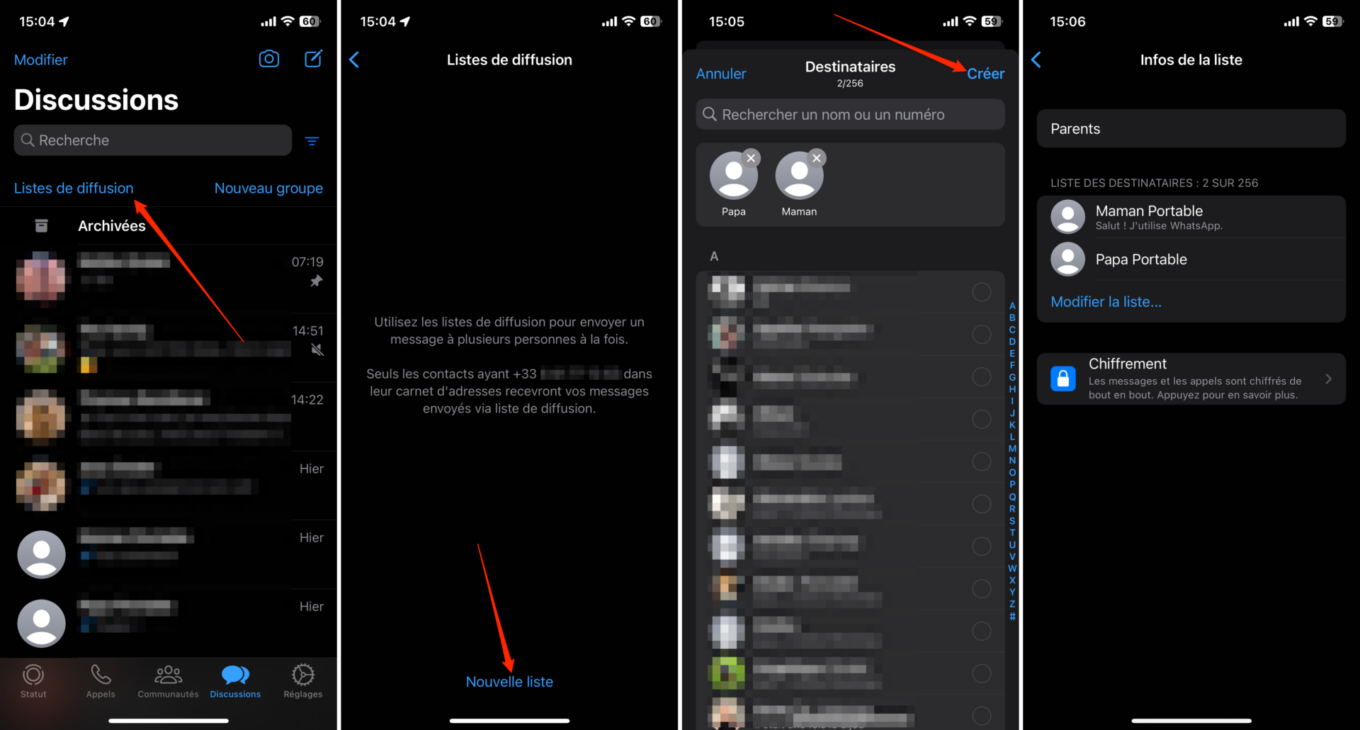
หากต้องการส่งข้อความบน WhatsApp ไปยังรายการบรอดแคสต์ของคุณ คุณเพียงแค่เลือกรายชื่อผู้รับจดหมายจากหน้าจอการสนทนาหลัก และแตะรายการบรอดแคสต์ของคุณเพื่อเปิดการสนทนาที่คุณจะเขียนข้อความ
บน Android โดยไม่เข้าใจว่าทำไม WhatsApp ดูเหมือนจะลบฟังก์ชันการทำงานออกไปแล้ว
13. ระบุข้อความที่ได้รับตามการสนทนา
ทำไมต้องรีบไปที่สมาร์ทโฟนของคุณเพื่อตรวจสอบว่าข้อความล่าสุดที่ได้รับใน WhatsApp มาจากคนที่คุณรักหรือไม่? สำหรับการสนทนาที่สำคัญที่สุดของคุณ แอปพลิเคชันเสนอการกำหนดค่าการแจ้งเตือนส่วนบุคคล ด้วยเหตุนี้คุณจึงสามารถระบุได้ด้วยหูว่าข้อความที่ได้รับนั้นสมควรที่จะดูสมาร์ทโฟนของคุณหรือไม่
หากต้องการตั้งค่าการแจ้งเตือนที่กำหนดเองบน Android ให้เข้าสู่การสนทนาแล้วแตะชื่อผู้ติดต่อเพื่อเข้าถึงข้อมูลการสนทนา จากนั้นไปที่เมนูการแจ้งเตือนส่วนบุคคลจากนั้นเปิดใช้งานตัวเลือกใช้การแจ้งเตือนที่กำหนดเองและเลือกการตั้งค่าของคุณสำหรับการแจ้งเตือนแต่ละรายการ
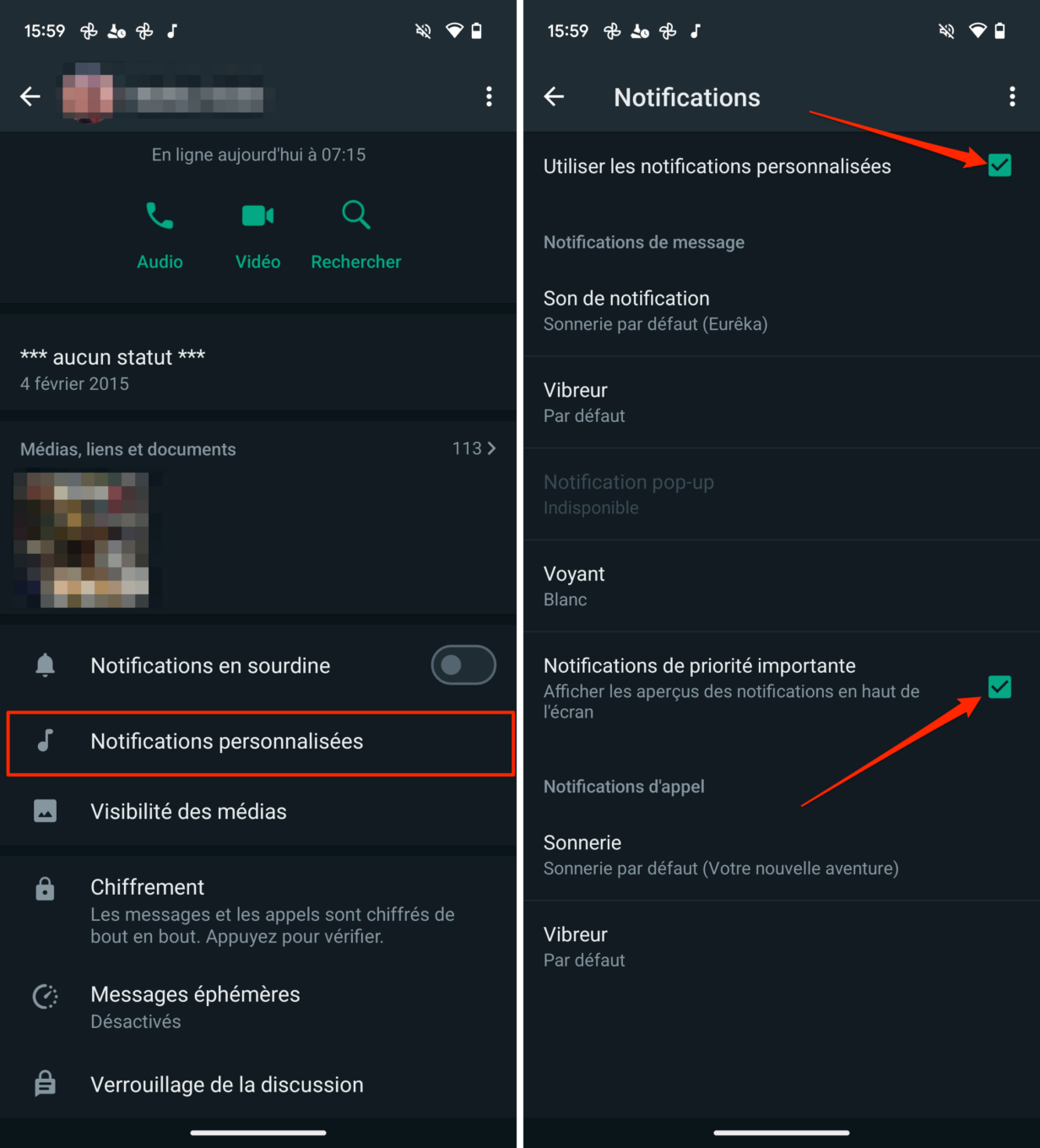
ดังนั้นจึงเป็นไปได้ที่จะปรับแต่งเสียงเรียกเข้าในแบบของคุณ แต่ยังรวมถึงระบบสั่น การแจ้งเตือนป๊อปอัป หรือแม้แต่ตัวบ่งชี้เมื่ออุปกรณ์ของคุณติดตั้งอยู่
14. แก้ไขรูปภาพก่อนแชร์
WhatsApp มีโปรแกรมแก้ไขที่ให้คุณเพิ่มคำอธิบายประกอบ ครอบตัด หรือแม้แต่เพิ่มข้อความในรูปภาพที่คุณแชร์
แตะปุ่มเพื่อแทรกไฟล์แนบในการสนทนา WhatsApp จากนั้น กดไอคอนต่างๆ ที่ด้านบนขวาของภาพเพื่อครอบตัด เพิ่มสติกเกอร์ ใส่ข้อความ หรือแม้แต่วาดภาพด้วยมือเปล่าด้วยสีที่คุณเลือก
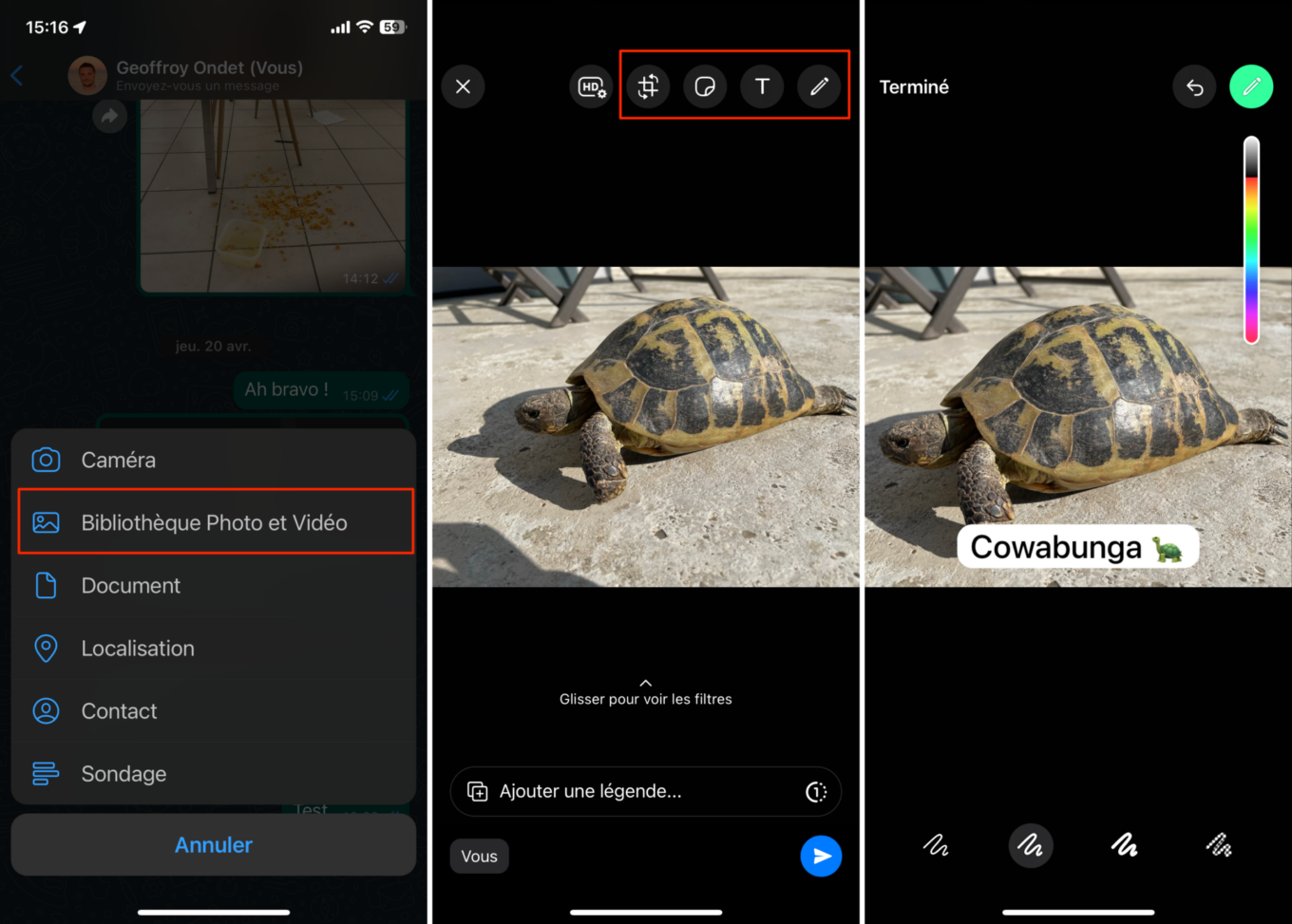
15. เพิ่มข้อความสำคัญในรายการโปรดของคุณ
มีโอกาสมากที่ข้อความบางข้อความที่ได้รับบน WhatsApp จะมีข้อมูลสำคัญที่คุณไม่ควรลืมไม่ว่าในกรณีใด ๆ เพื่อหลีกเลี่ยงการสูญเสียสิ่งล้ำค่าที่สุด คุณสามารถเพิ่มลงในรายการโปรดได้
เมื่อต้องการทำเช่นนี้ ให้ทำกดข้อความค้างไว้และในเมนูที่ปรากฏขึ้น ให้แตะสำคัญ(iOS) หรือบนดาวดวงน้อย(แอนดรอยด์) ดาวจะถูกแนบไปกับข้อความโดยอัตโนมัติเพื่อระบุว่าเป็นข้อความสำคัญ
หากต้องการค้นหาข้อความ WhatsApp อย่างรวดเร็วในภายหลัง ให้เข้าไปที่การตั้งค่าและเข้าสู่ส่วนข้อความสำคัญ- คุณจะพบข้อความทั้งหมดที่ประกาศว่าบันทึกไว้

คุณยังสามารถลบข้อความเหล่านี้ได้อย่างง่ายดายด้วยการแตะตัวแก้ไขก่อนที่จะเลือกให้ลบออกโดยกดที่ไอคอนแสดงกตะกร้า-
16. แชร์ตำแหน่งของคุณแบบเรียลไทม์
การแชร์ตำแหน่งของคุณแบบเรียลไทม์นั้นสามารถทำได้บน Google Maps แล้ว แต่คุณสามารถใช้ประโยชน์จากมันได้โดยตรงใน WhatsApp ฟังก์ชั่นนี้สร้างความมั่นใจเป็นพิเศษหากคุณต้องกลับมาตามลำพังหลังจากออกไปเที่ยวกลางคืนหรือต้องให้คนที่คุณรักติดตามคุณระหว่างการปั่นจักรยานเสือภูเขาคนเดียว นอกจากนี้ยังเปิดใช้งานได้ง่ายมาก
หากต้องการให้คนที่คุณรักติดตามการเคลื่อนไหวของคุณแบบเรียลไทม์บน WhatsApp ให้เข้าสู่การสนทนาแล้วกดปุ่มบูตอง +(iOS) หรือบนปุ่มที่มีทรอมโบน(แอนดรอยด์) จากนั้นเลือกรองรับหลายภาษาอนุญาตให้ WhatsApp ใช้ตำแหน่งของคุณและสุดท้ายก็เลือกแบ่งปันตำแหน่งสด- กำหนดระยะเวลาเลือกที่จะเพิ่มความคิดเห็นและส่งตำแหน่งของคุณโดยกดปุ่มที่เหมาะสม
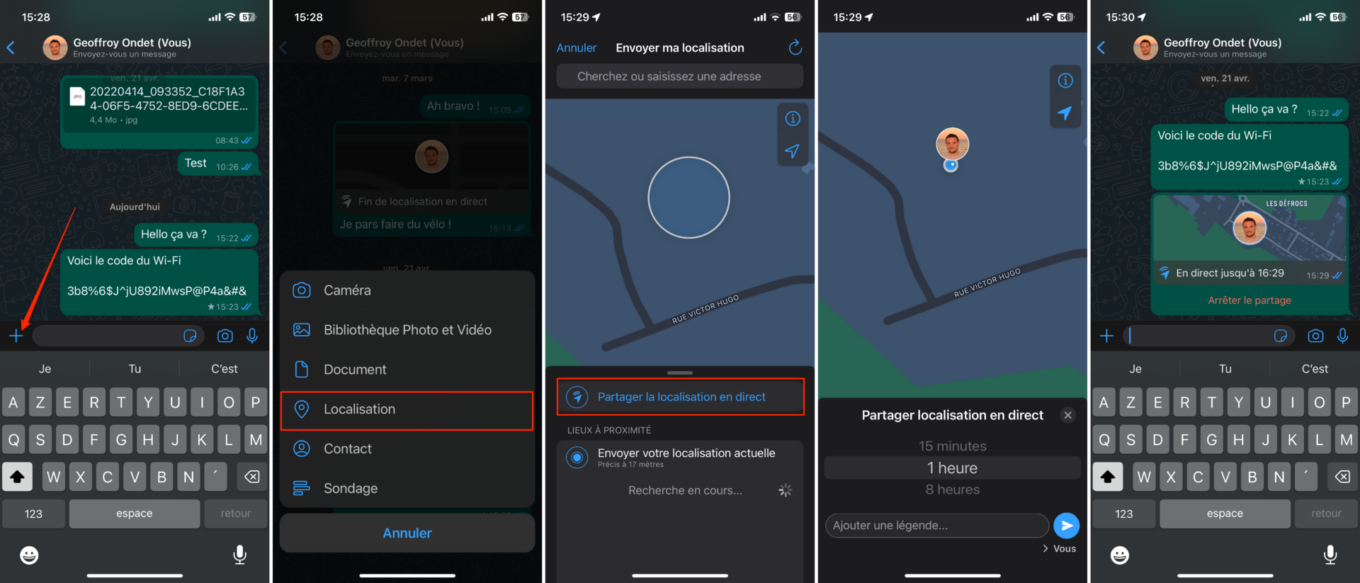
จากนั้นคู่สนทนาของคุณควรได้รับแผนที่ที่แสดงตำแหน่งและการเคลื่อนไหวของคุณแบบเรียลไทม์ทันที คุณสามารถหยุดแชร์ตำแหน่งของคุณได้ตลอดเวลาจากการแชทโดยแตะหยุดแชร์-
17. ตอบกลับข้อความของคุณจากคอมพิวเตอร์ของคุณ
หากคุณใช้ WhatsApp เป็นหลัก คุณจะต้องสลับไปมาระหว่างพีซีและสมาร์ทโฟนของคุณเพื่อให้สามารถตอบกลับข้อความที่ได้รับได้ อย่างไรก็ตาม คุณสามารถจัดการข้อความ WhatsApp ของคุณได้โดยตรงจากพีซีของคุณ
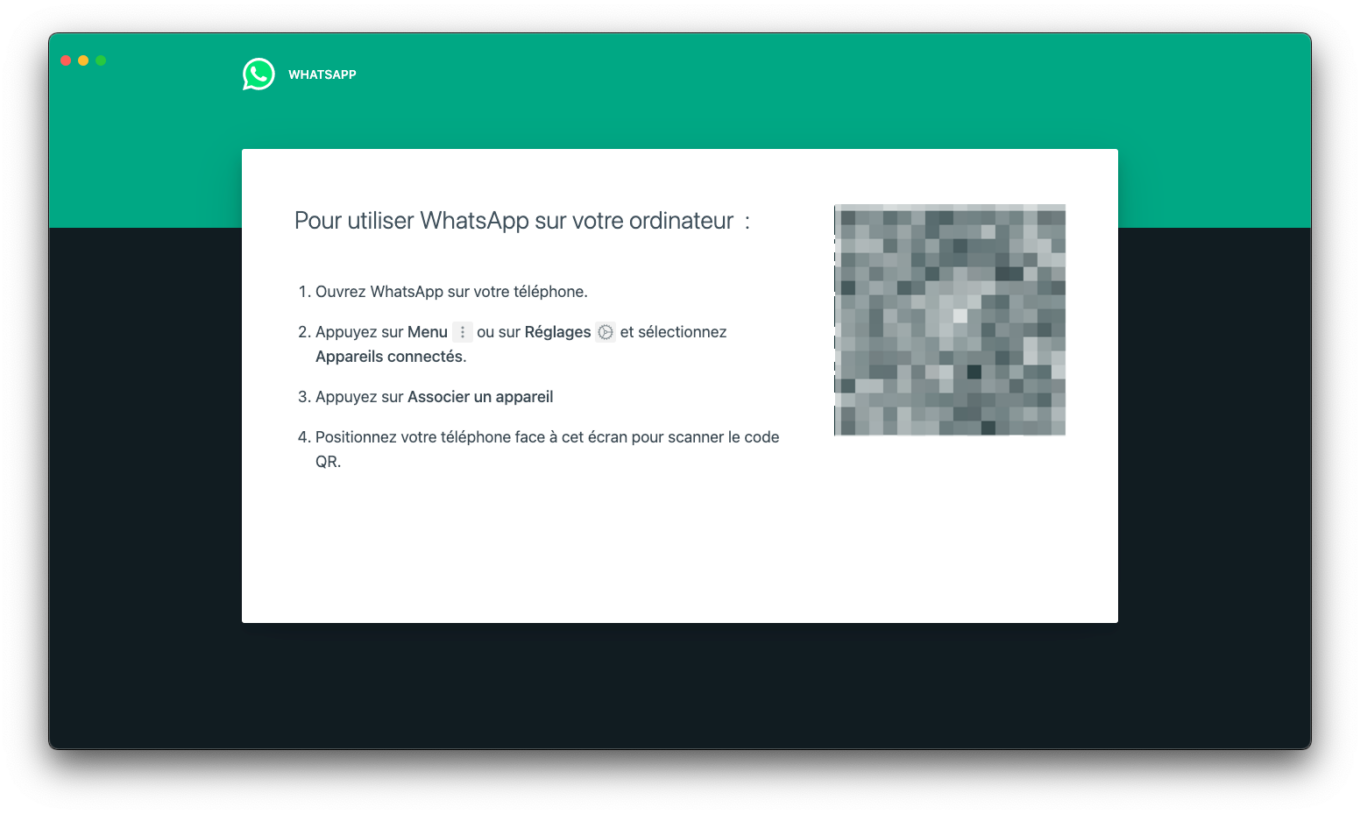
แอปพลิเคชันการรับส่งข้อความมีแอปพลิเคชันเดสก์ท็อป แต่ยังรวมถึงแอปพลิเคชันเว็บด้วย เมื่อซิงโครไนซ์กับสมาร์ทโฟนของคุณแล้ว WhatsApp จะอนุญาตคุณส่งและรับข้อความบน WhatsApp โดยตรงจากพีซีของคุณ-
18. ปักหมุดการสนทนาที่สำคัญไว้ที่ด้านบนสุดของรายการ
หากต้องการค้นหาการสนทนาที่คุณชื่นชอบท่ามกลางการสนทนาหลายสิบรายการที่เปิดอยู่ใน WhatsApp คุณสามารถปักหมุดการสนทนานั้นไว้ที่ด้านบนสุดของรายการได้
บน iOS ทำได้ปัดไปทางขวาในการสนทนาแล้วคลิกเข็มหมุด-
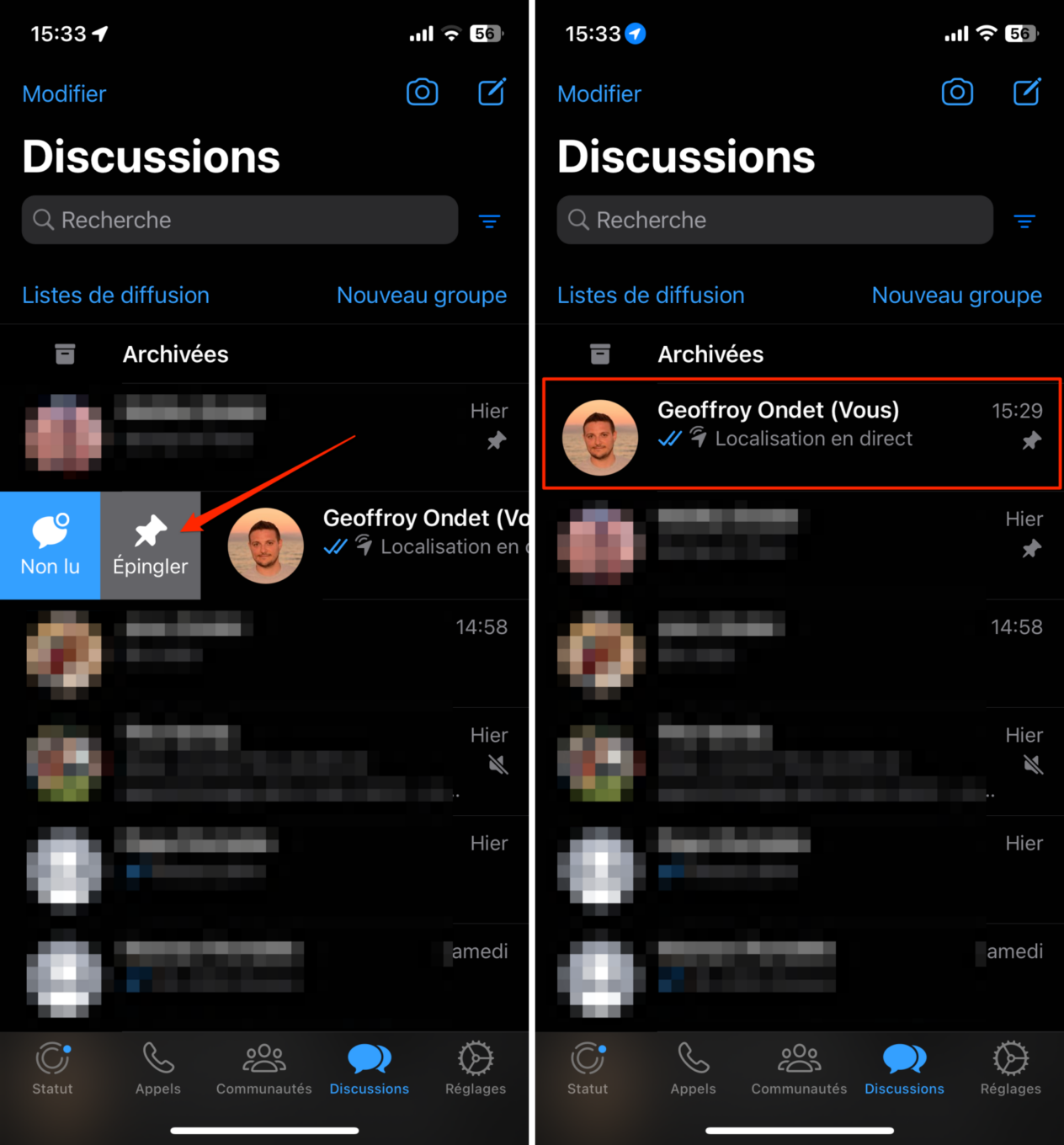
บนระบบปฏิบัติการแอนดรอยด์จับนิ้วของคุณแตะที่การสนทนาแล้วกดปุ่มที่แสดงข้อผิดพลาดที่ด้านบนของหน้าจอ
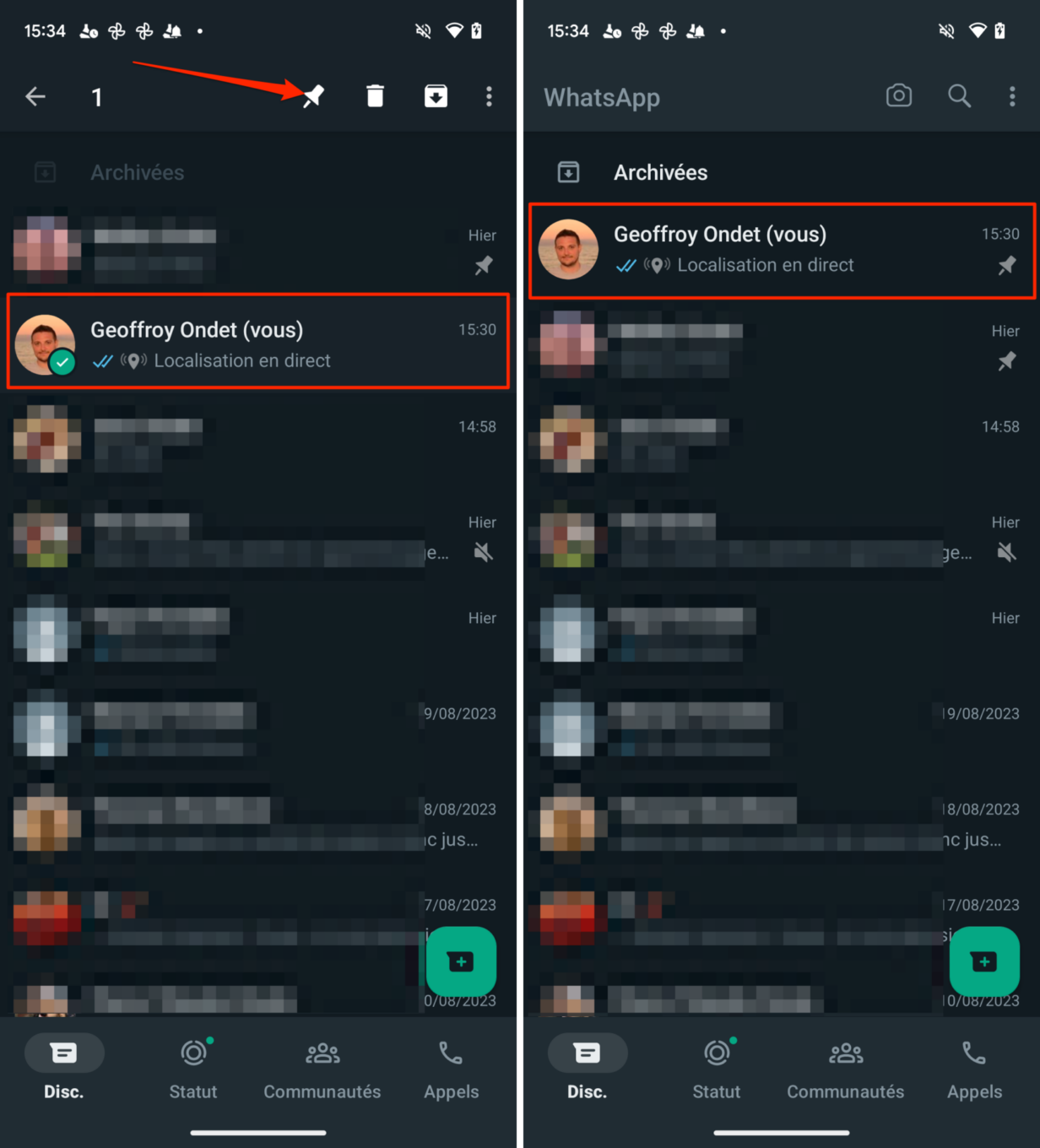
19. อ้างอิงข้อความในคำตอบของคุณ
การสนทนากลุ่มภายใน WhatsApp อาจทำให้เข้าใจได้ยากอย่างรวดเร็ว หากต้องการเรียกคืนคำสั่งซื้อบางส่วน คุณสามารถอ้างอิงข้อความดังกล่าวในการตอบกลับของคุณได้เมื่อตอบกลับข้อความใดข้อความหนึ่ง
หากต้องการทำสิ่งนี้ บน iOSจับนิ้วของคุณกดคำตอบที่ต้องการเสนอราคาแล้วกดคำตอบ-
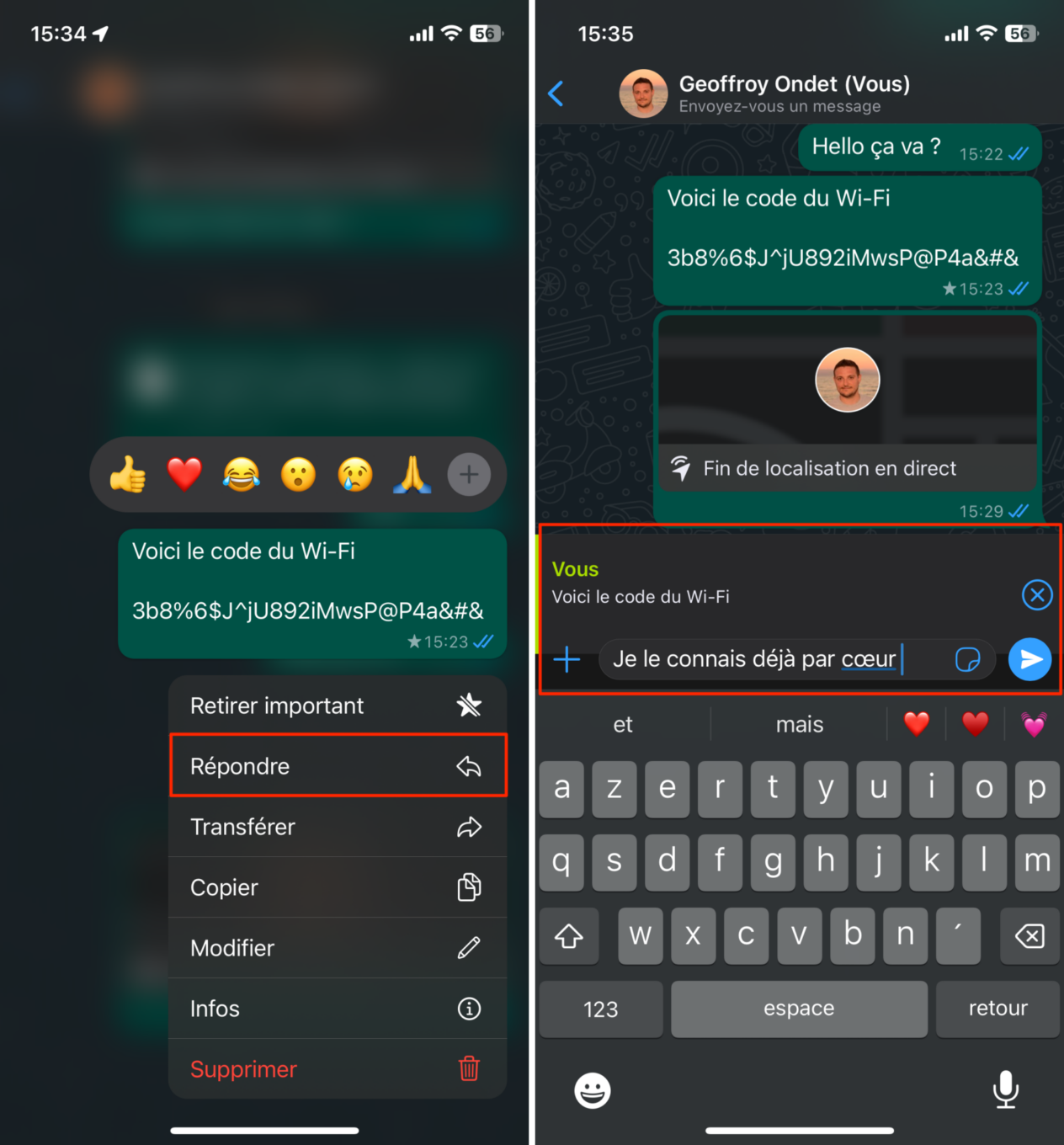
บนระบบปฏิบัติการแอนดรอยด์จับนิ้วของคุณแตะคำตอบที่คุณต้องการอ้างอิง แล้วแตะไอคอนที่แสดงกลูกศรชี้ไปทางซ้ายที่ด้านบนของอินเทอร์เฟซ
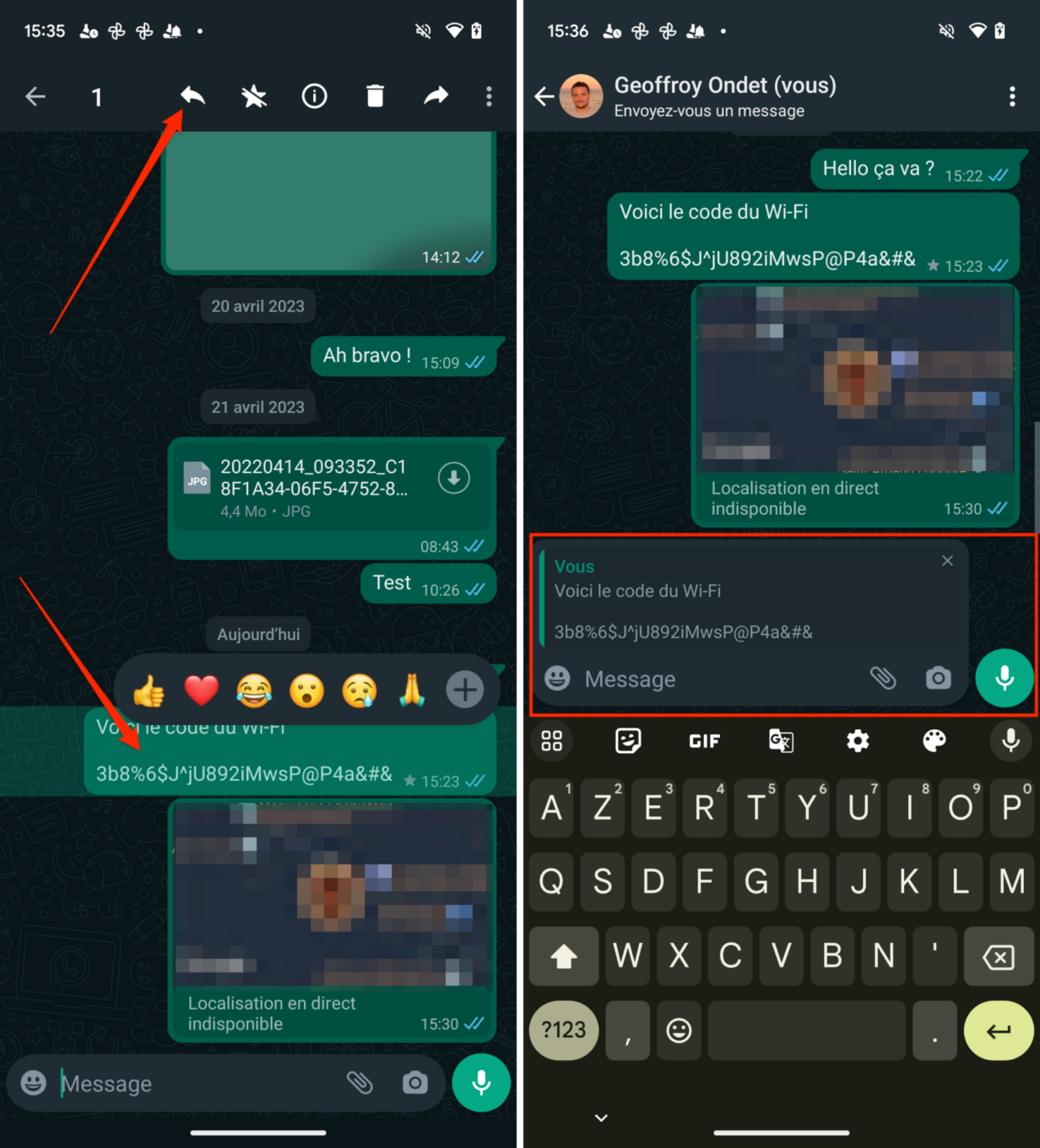
20. ลบการแสดงตัวอย่างข้อความในการแจ้งเตือน
การทิ้งสมาร์ทโฟนไว้บนโต๊ะหมายถึงการเสี่ยงที่จะเห็นเนื้อหาของข้อความ WhatsApp ของคุณรั่วไหลเนื่องจากการแจ้งเตือน ตามค่าเริ่มต้น WhatsApp จะแสดงตัวอย่างข้อความที่ได้รับในการแจ้งเตือนที่แสดงบนหน้าจอ
หากต้องการแก้ไขปัญหานี้ บน iOS ให้ไปที่การตั้งค่าแล้วเข้าการแจ้งเตือนและยกเลิกการเลือกตัวเลือกแสดงตัวอย่าง-
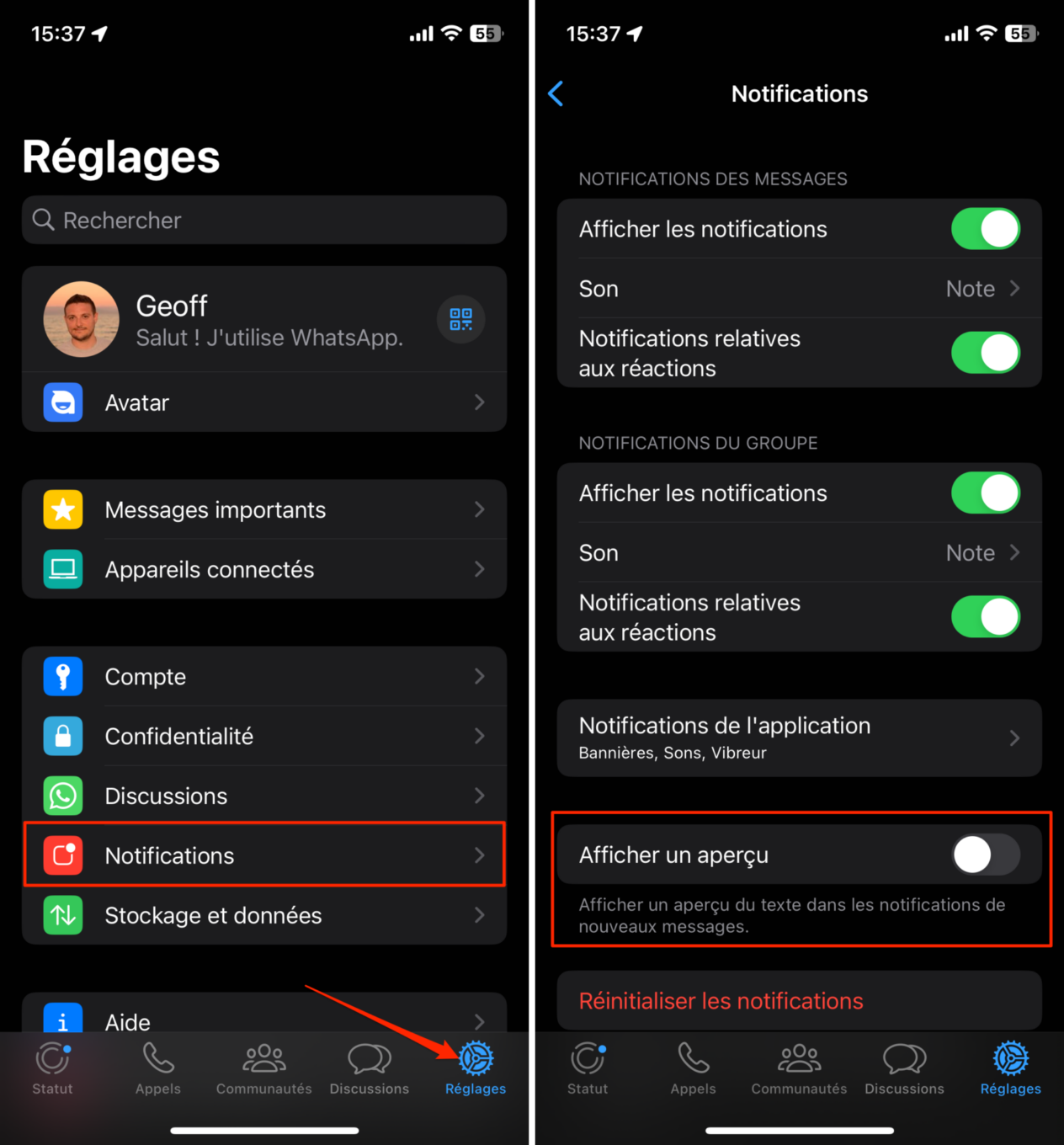
บน Android ให้เปิดตัวเลือก WhatsApp เพื่อเข้าถึงการตั้งค่าจากนั้นเข้าเมนูการแจ้งเตือน- ภายในส่วนต่างๆข้อความetกลุ่มให้ยกเลิกการเลือกตัวเลือกใช้การแจ้งเตือนที่มีลำดับความสำคัญสูงเพื่อลบการแสดงตัวอย่างข้อความในการแจ้งเตือนที่แสดงที่ด้านบนของหน้าจอ
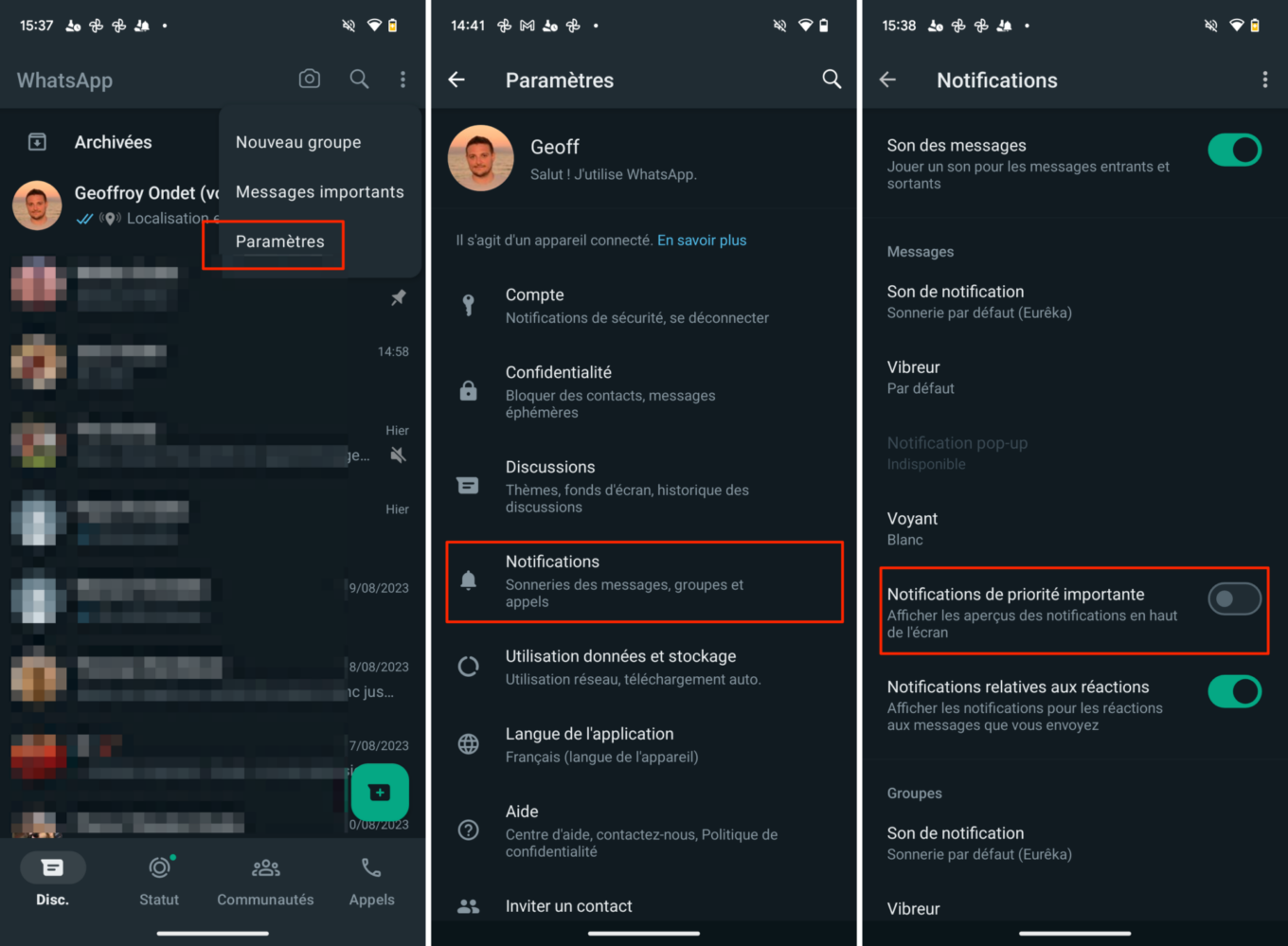
21. จัดรูปแบบข้อความของคุณ
หากคุณไม่แน่ใจว่าจะถ่ายทอดข้อมูลในข้อความของคุณอย่างถูกต้องหรือไม่ WhatsApp ช่วยให้คุณสามารถเน้นข้อความเหล่านั้นได้ด้วยการกำหนดให้เป็นตัวหนา ตัวเอียง หรือขีดเส้นใต้
ตัวเลือก WhatsApp นี้เหมาะอย่างยิ่งสำหรับแนวคิดที่โดดเด่น โดยใช้งานง่าย ที่จริงแล้ว เพียงเลือกข้อความที่จะไฮไลต์เพื่อแสดงตัวเลือกการจัดรูปแบบ สิ่งที่คุณต้องทำคือเลือกการจัดรูปแบบที่คุณต้องการก่อนที่จะส่ง
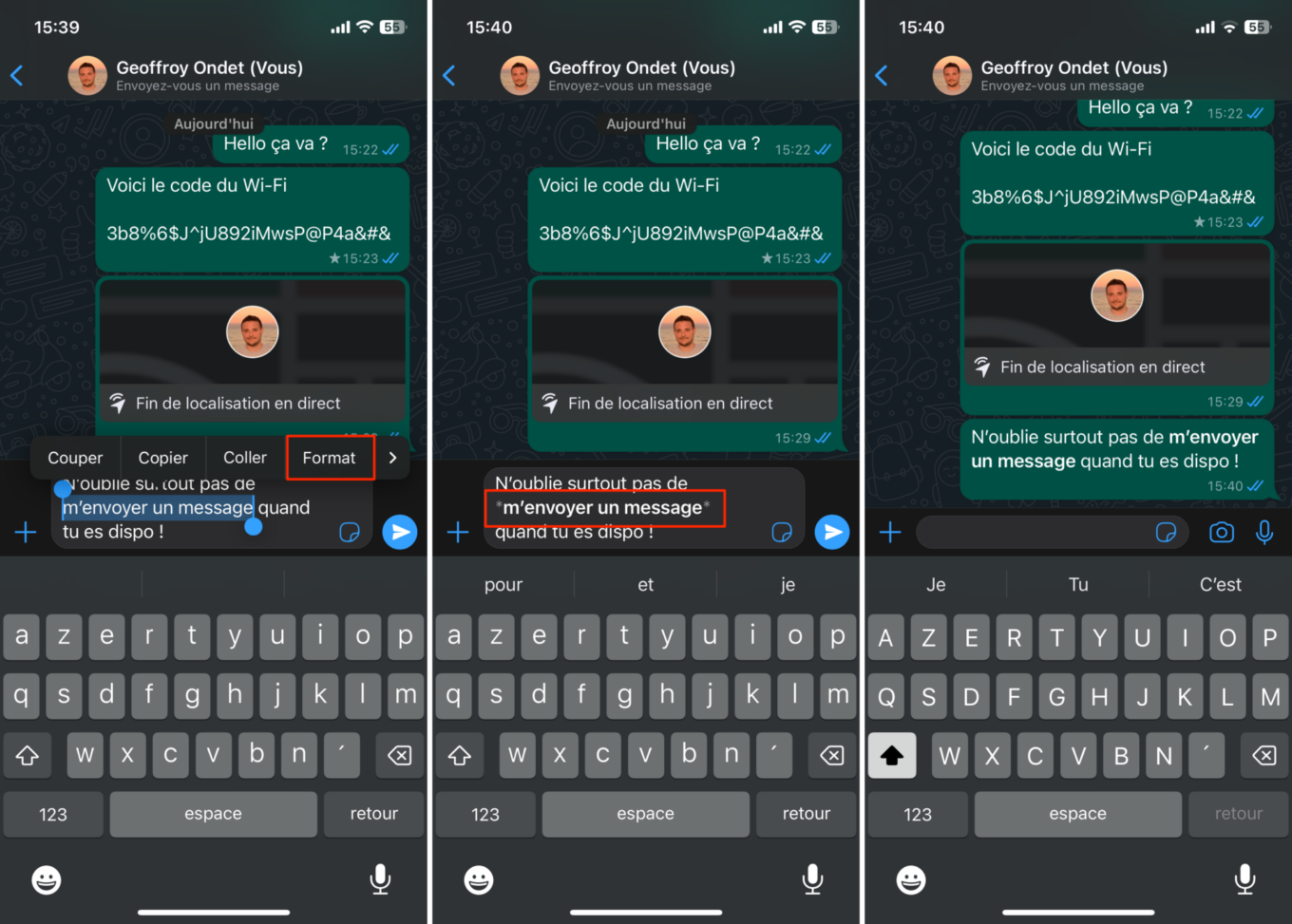
22. ตอบกลับเป็นการส่วนตัวในการแชทเป็นกลุ่ม
คำพูดที่เพื่อนโพสต์ในการสนทนากลุ่ม WhatsApp แจ้งเตือนคุณในเรื่องอื่น
บน iOS เพื่อตอบกลับแบบส่วนตัวจากการสนทนากลุ่มกดนิ้วของคุณบนข้อความของบุคคลนั้นในเมนูแถม…เลือกที่จะตอบกลับเป็นการส่วนตัว-
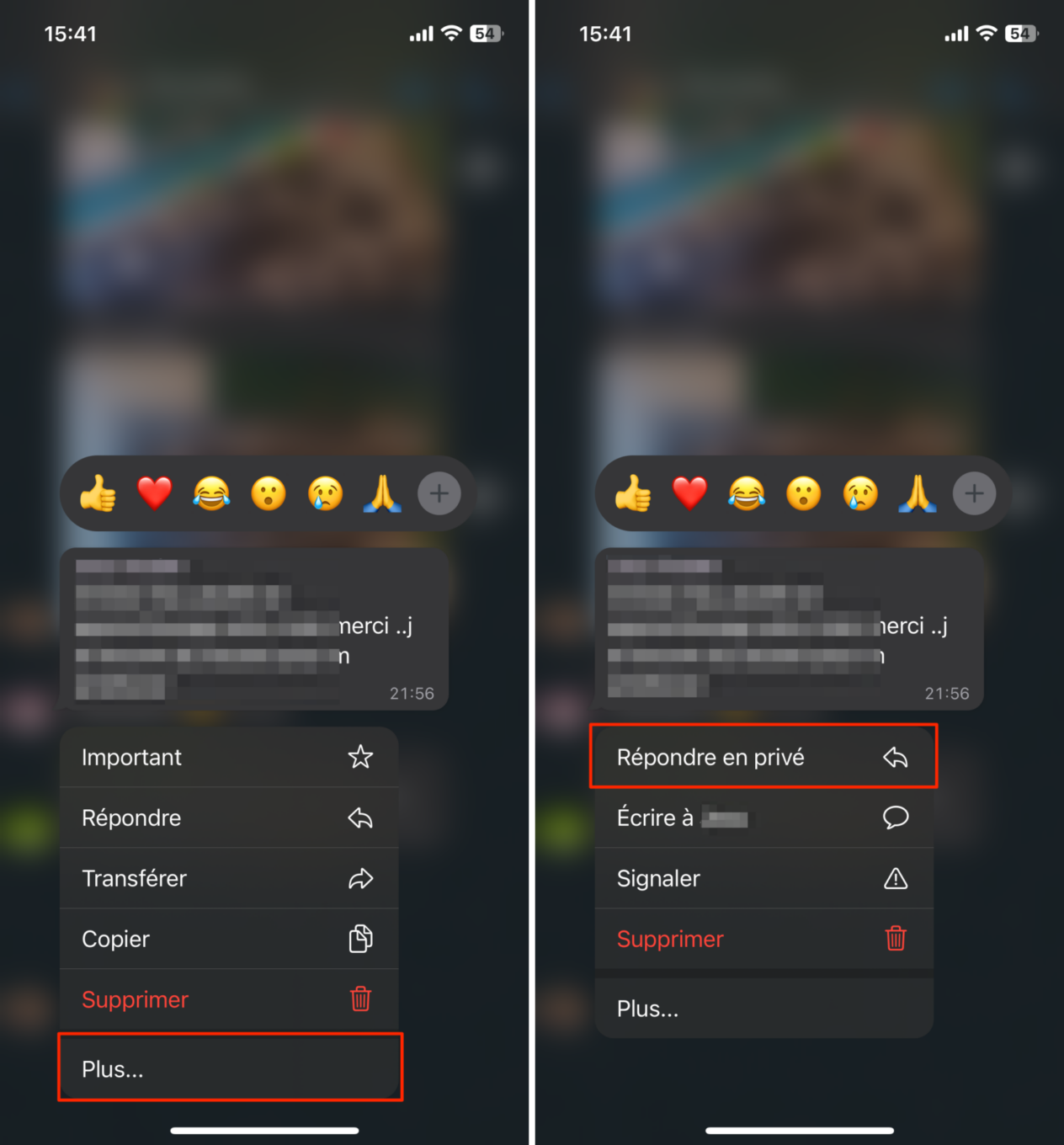
บนระบบปฏิบัติการแอนดรอยด์กดนิ้วของคุณบนข้อความจนกว่าการกระทำจะปรากฏที่ด้านบนของหน้าจอบน WhatsApp จากนั้นกดปุ่มตัวเลือกแสดงด้วยจุดเล็กๆ สามจุดทางด้านขวาบน จากนั้นเลือกตอบกลับเป็นการส่วนตัว-
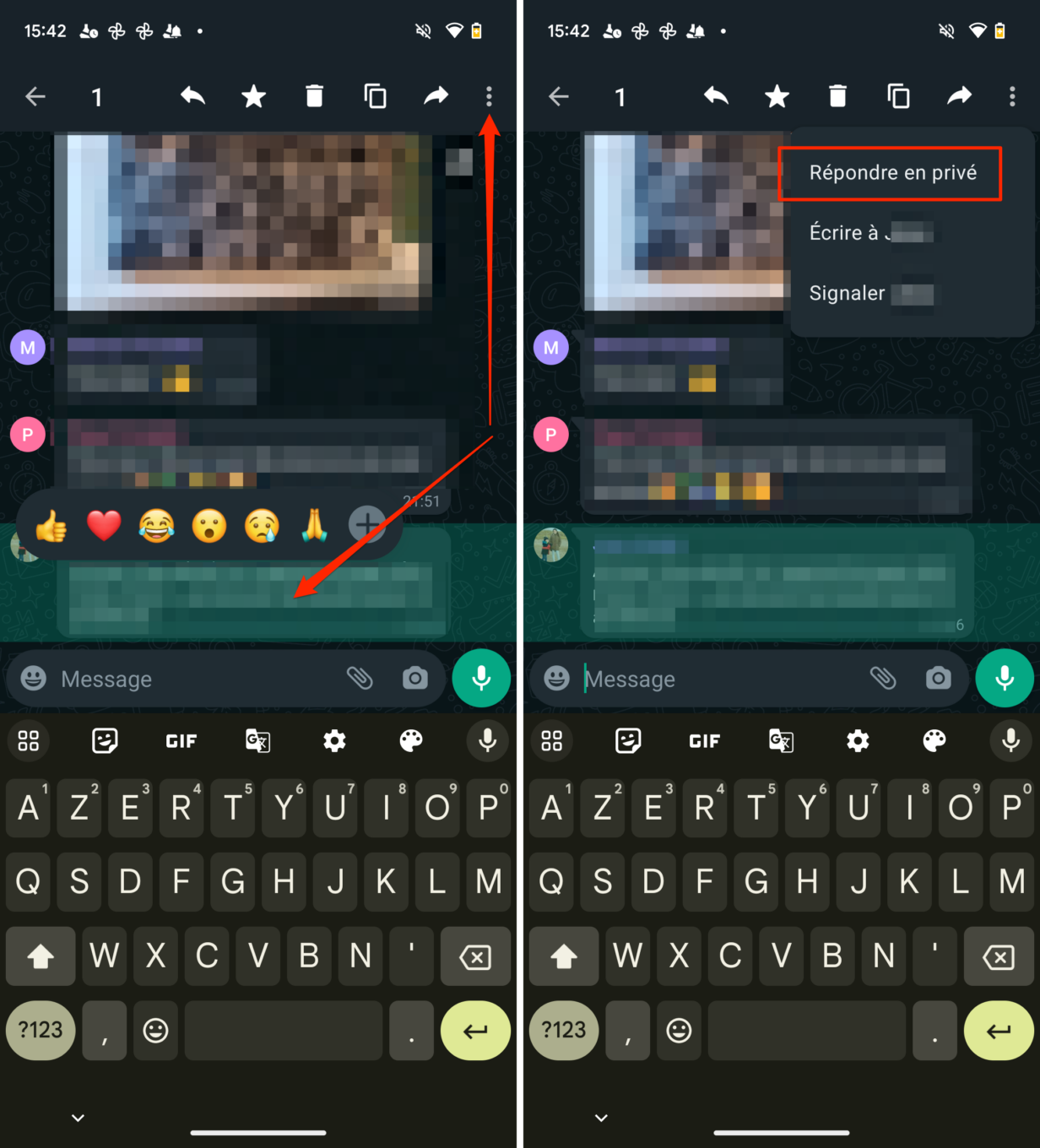
จากนั้นคุณจะเปิดการสนทนาที่มีอยู่แล้วกับผู้ติดต่อรายนี้ หรือเริ่มการสนทนาส่วนตัวกับพวกเขาใหม่
23. ค้นหาข้อความที่เฉพาะเจาะจง
การค้นหาข้อความจากคนนับพันที่ได้รับใน WhatsApp ถือเป็นเรื่องท้าทายหากคุณยังไม่ได้เพิ่มข้อความนั้นลงในข้อความสำคัญ ทั้งหมดจะไม่สูญหายไปเนื่องจากแอปพลิเคชันมีเครื่องมือค้นหาซึ่งจะช่วยให้คุณสามารถกรองข้อความที่เก็บไว้ในแอปพลิเคชันเพื่อแสดงเฉพาะข้อความที่ตรงกับข้อความค้นหาของคุณเท่านั้น
ที่รากของการแชท WhatsApp ให้ไปที่เครื่องมือค้นหาและเข้าคำหลักหนึ่งคำขึ้นไป- ข้อความทั้งหมดที่มีคำนั้นจะถูกยกขึ้นในรายการผลลัพธ์โดยอัตโนมัติ
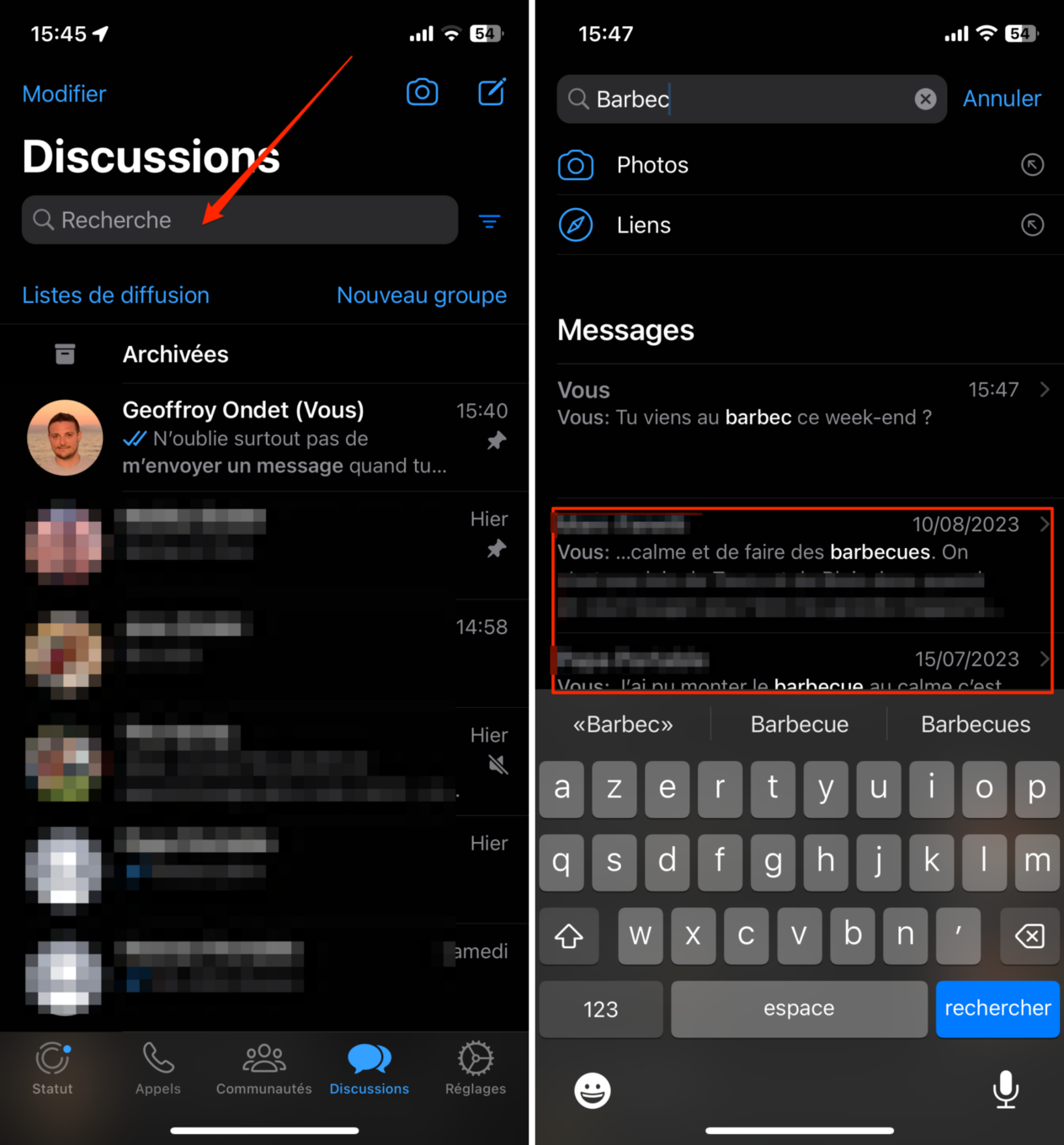
24. ล็อคการเข้าถึง WhatsApp โดยใช้การรับรองความถูกต้องทางชีวภาพ
คุณอาจไม่รู้เรื่องนี้ แต่เป็นไปได้ทั้งหมดที่จะป้องกันไม่ให้ WhatsApp เปิดโดยเปิดใช้งานการล็อคที่ต้องมีการรับรองความถูกต้อง บน iOS คุณสามารถทำได้ล็อค WhatsApp และต้องมีการรับรองความถูกต้องผ่าน Face ID หรือ Touch ID-
นอกจากนี้,คุณลักษณะนี้ยังมีอยู่ใน Android- อีกครั้งที่ช่วยให้คุณสามารถตรวจสอบตัวเองโดยใช้โมดูลการตรวจสอบสิทธิ์ไบโอเมตริกซ์ที่ติดตั้งสมาร์ทโฟนของคุณ
เมื่อเปิดใช้งานคุณสมบัตินี้แล้ว คุณจะไม่สามารถเปิด WhatsApp ได้อีกต่อไปโดยที่คุณไม่ตรวจสอบความถูกต้องบนอุปกรณ์ของคุณ
25. บล็อกผู้ติดต่อ
เช่นเดียวกับที่มีอยู่ใน iOS และ Android WhatsApp ให้ผู้ใช้สามารถบล็อกผู้ติดต่อที่เหนียวเกินไปเล็กน้อย
การทำเช่นนี้เข้าสู่การแชทของผู้ติดต่อเพื่อบล็อกและเข้าถึงข้อมูลโดยกดที่ชื่อโดยตรง เลื่อนดูตัวเลือกต่างๆ แล้วแตะบล็อกการติดต่อเพื่อป้องกันไม่ให้เขาติดต่อคุณอย่างถาวร
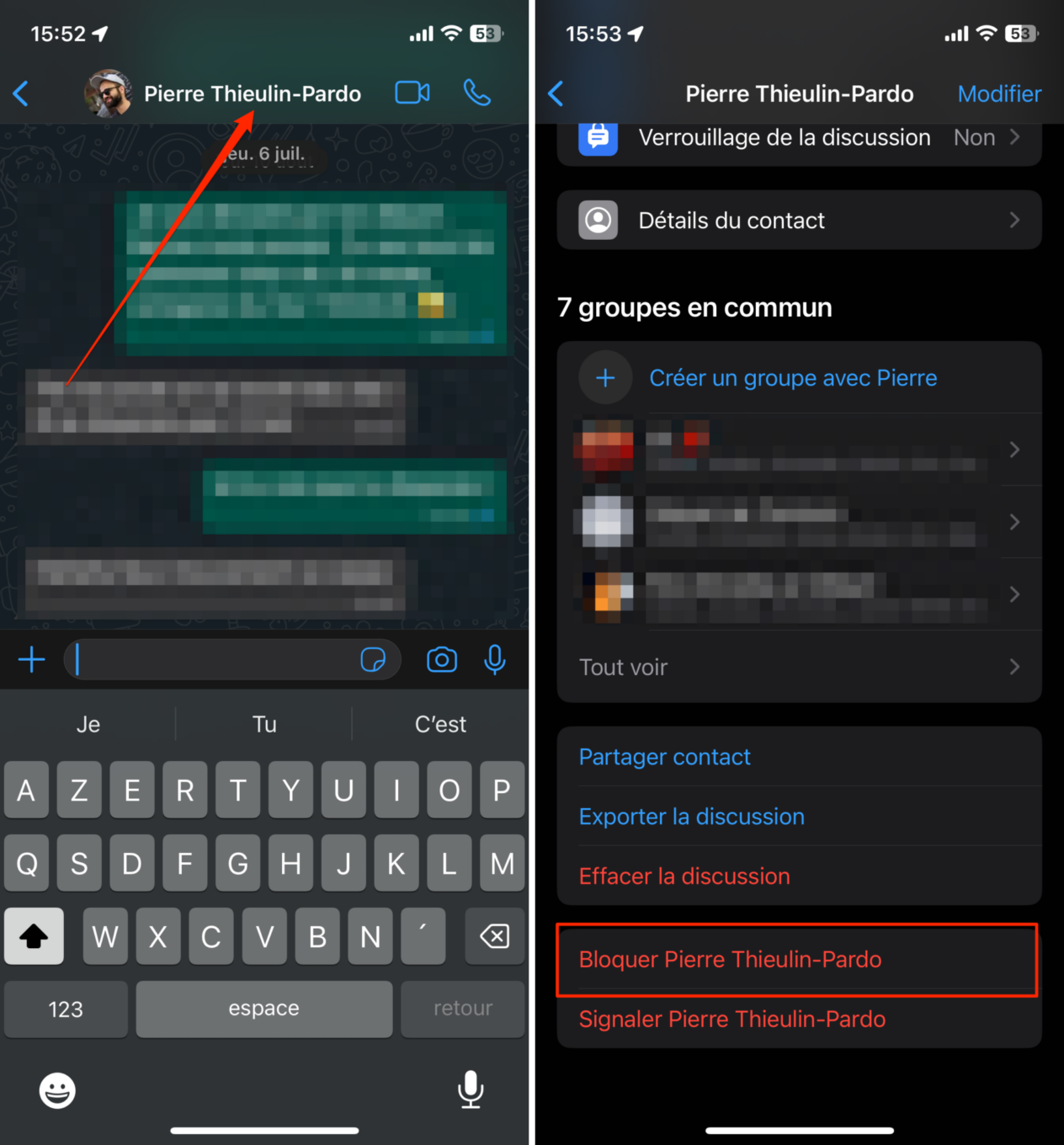
26. ตรวจสอบว่าได้รับข้อความและอ่านเมื่อใด
บน WhatsApp ระบบเครื่องหมายถูกสีจะแจ้งให้คุณทราบเมื่อได้รับข้อความและเมื่ออ่านข้อความแล้ว อย่างไรก็ตาม คุณสามารถดำเนินการต่อไปได้โดยการแสดงเวลาการรับและการอ่านที่แม่นยำ
บน iOS ก็แค่ทำปัดข้อความของคุณไปทางซ้ายของหน้าจอ จากนั้นคุณควรเห็นหน้าเว็บที่แสดงเวลาที่ได้รับข้อความของคุณ รวมถึงเวลาที่ผู้ติดต่อของคุณอ่านข้อความนั้น
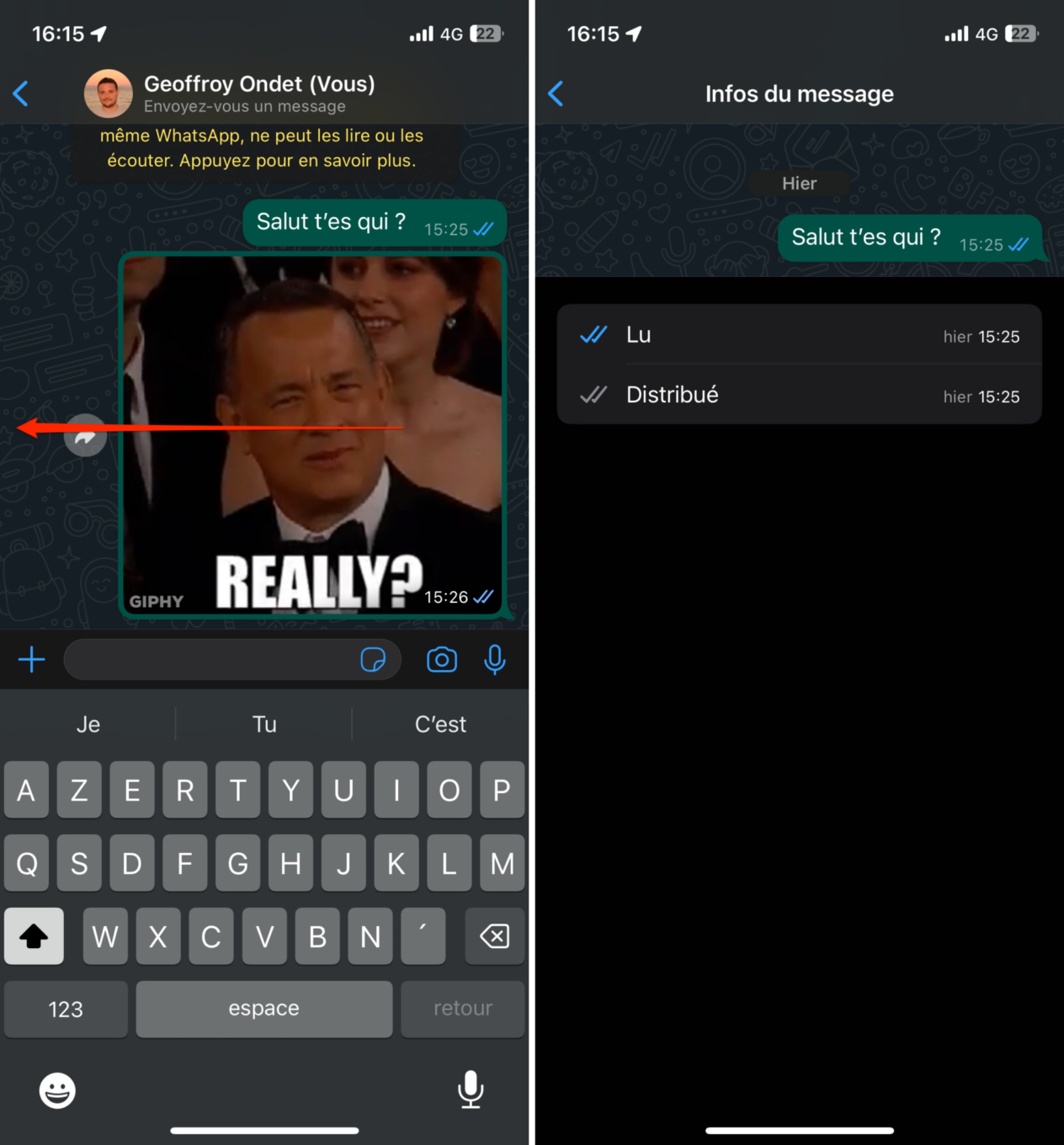
บน Android ทำได้กดแบบยาวบนข้อความใดข้อความหนึ่งของคุณเพื่อแสดงตัวเลือกและไปที่เมนูข้อมูลแสดงโดยก"ฉัน"ที่ด้านบนของหน้าจอ คุณจะเห็นเวลาการแจกจ่ายและเวลาการอ่านที่แสดง
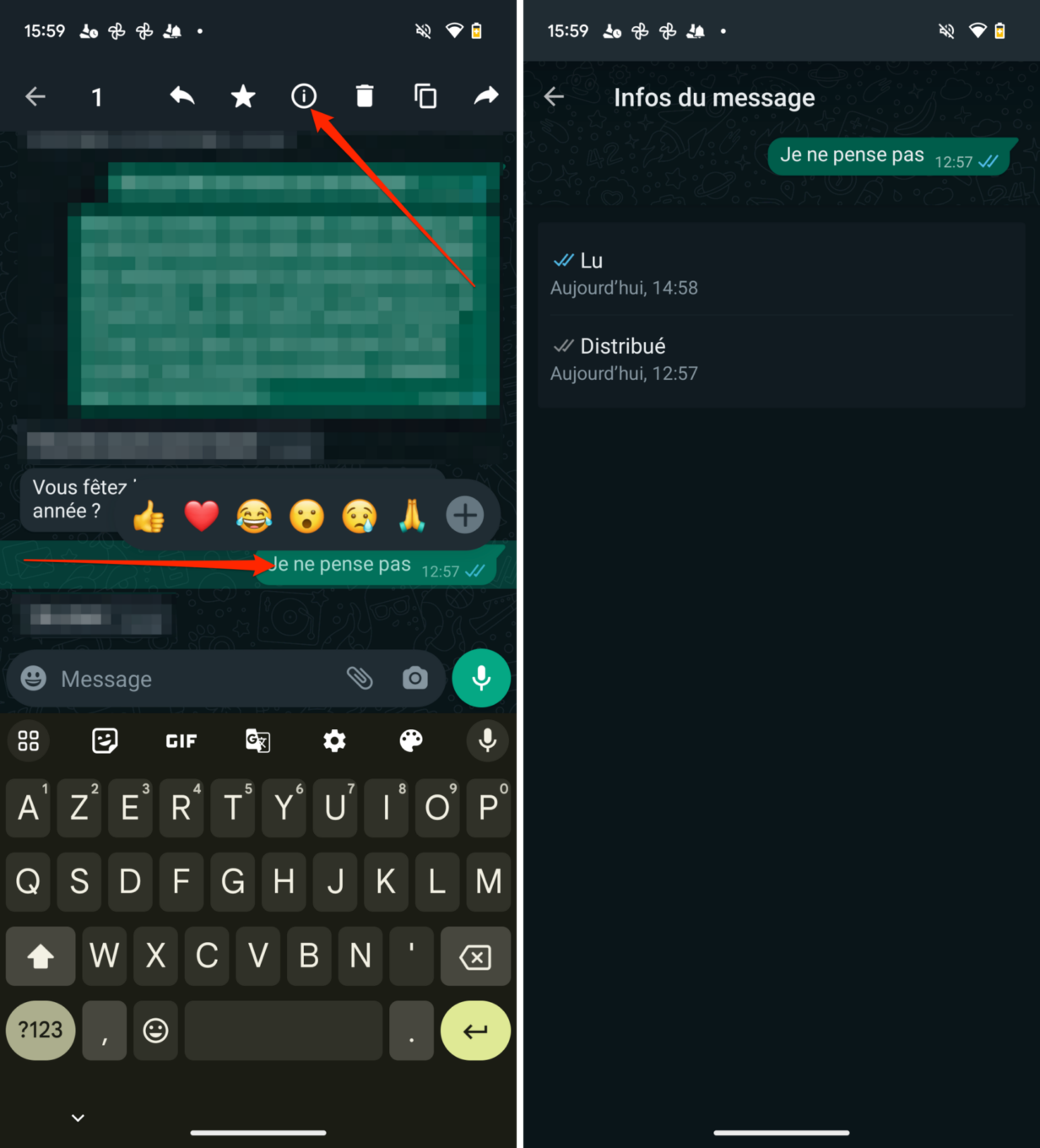
โปรดทราบว่าคุณจะไม่สามารถเข้าถึงข้อมูลนี้ได้หากผู้ติดต่อของคุณปิดใช้งานใบรับการอ่านจากฝั่งของพวกเขา
27. สร้างกิจกรรมในปฏิทินของคุณโดยอัตโนมัติ
คุณเคยติดนิสัยจัดกิจกรรมโดยติดต่อกับแขกของคุณโดยตรงบน WhatsApp หรือไม่? บน iOS แอปจะจดจำวันที่และขีดเส้นใต้โดยอัตโนมัติ
โดยการกดวันที่คุณมีความเป็นไปได้ที่จะสร้างกิจกรรมในปฏิทินโดยตรงของ iPhone ของคุณ
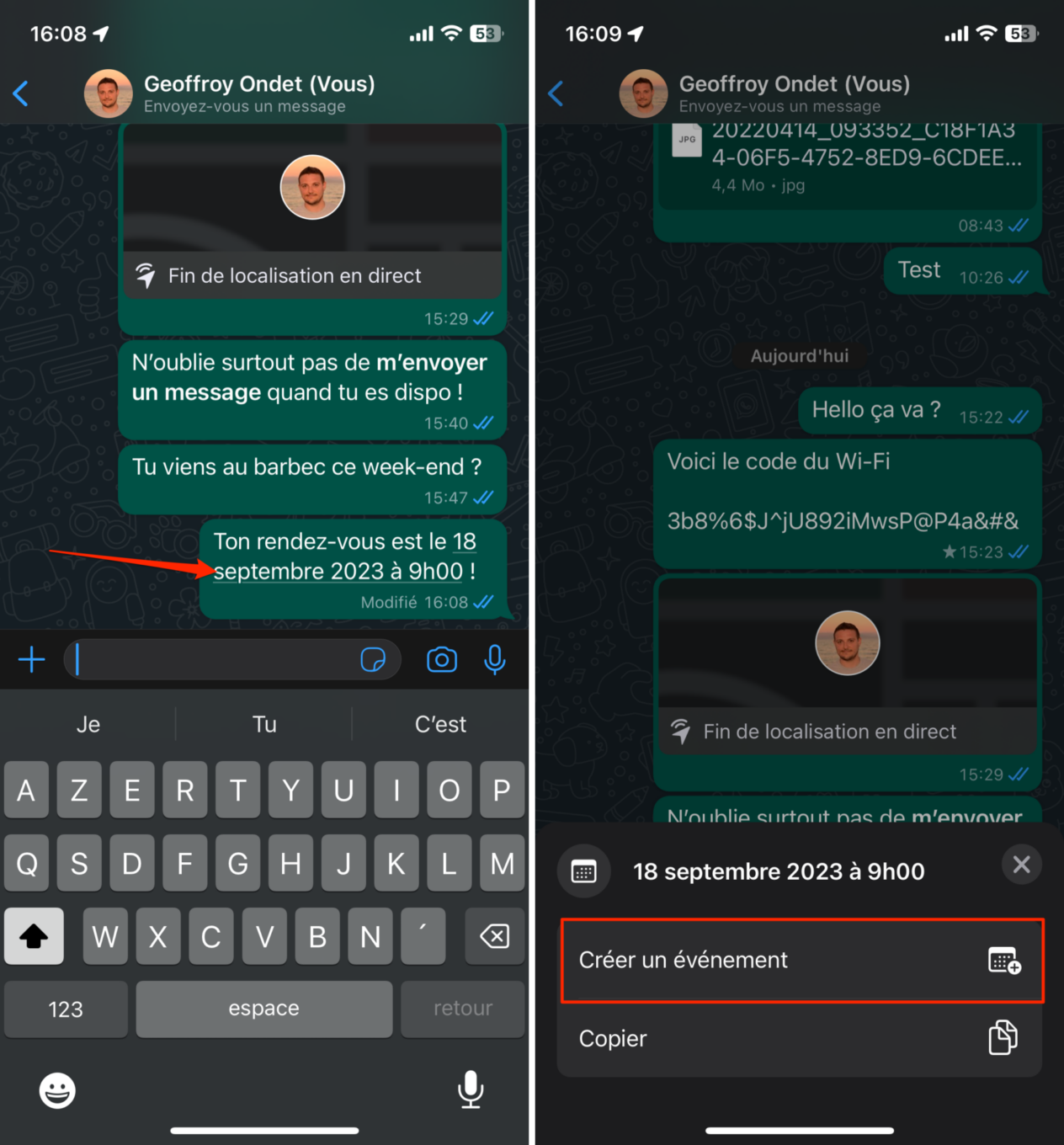
28. เปิดใช้งานโหมดมืด
เช่นเดียวกับแอปพลิเคชันบนมือถืออื่นๆ WhatsApp ได้รวมโหมดมืดเข้ากับแอปพลิเคชันของตน ทำให้ดวงตาเหนื่อยล้าน้อยลงและใช้พลังงานน้อยลงบนอุปกรณ์ที่ติดตั้งหน้าจอ OLED โหมดมืดก็มีประโยชน์ บน iOS ระบบจะเปิดโดยอัตโนมัติหากคุณใช้รูปลักษณ์มืดในการตั้งค่า iPhone ของคุณ
บน Android WhatsApp ปล่อยให้ตัวเลือกขึ้นอยู่กับผู้ใช้ แอปพลิเคชันใช้ธีมเริ่มต้นของระบบ หากคุณใช้ธีมสีเข้มของ Android WhatsApp จะแสดงธีมสีเข้มเช่นกัน
นอกจากนี้ยังสามารถกำหนดค่าธีมสีเข้มบน WhatsApp ได้ด้วยตนเอง โดยเฉพาะอย่างยิ่งหากคุณใช้ธีมสีอ่อนบน Android เมื่อต้องการทำเช่นนี้ ให้เปิดไฟล์การตั้งค่าไปที่การอภิปรายแล้วเข้าธีม- คุณสามารถเลือกใช้ธีมเริ่มต้นของระบบ หรือกำหนดค่าธีมสีอ่อนหรือสีเข้มของข้อความด้วยตนเองได้
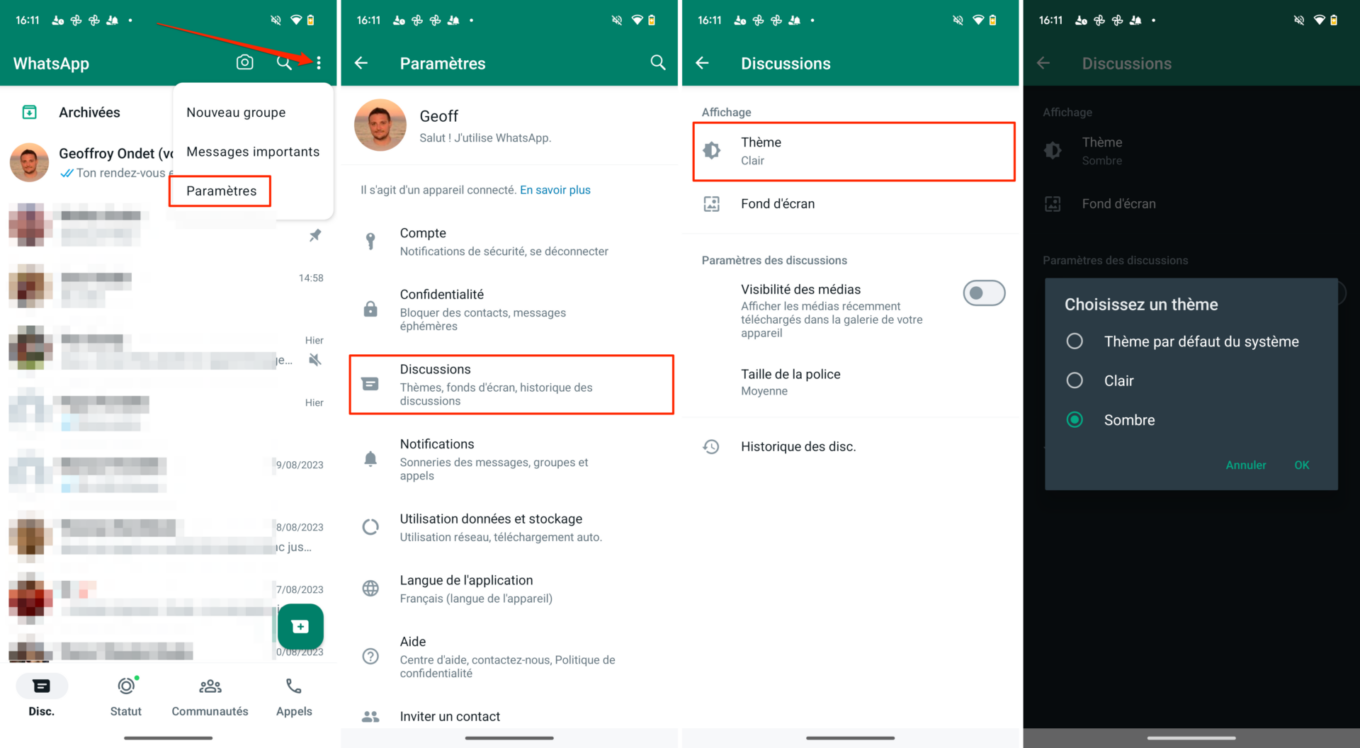
29. หยุดไม่ให้คนแปลกหน้าเพิ่มคุณเข้ากลุ่ม
คุณเคยพบว่าตัวเองถูกรวมอยู่ในกลุ่ม WhatsApp โดยไม่รู้ว่าทำไม? เพื่อหลีกเลี่ยงไม่ให้คนแปลกหน้าเพิ่มเข้าในกลุ่มสนทนา ให้ไปที่การตั้งค่าของการสมัคร จากนั้นไปการรักษาความลับ, กดกลุ่มและเปลี่ยนการตั้งค่าทุกคนเป็นเมสติดต่อ-
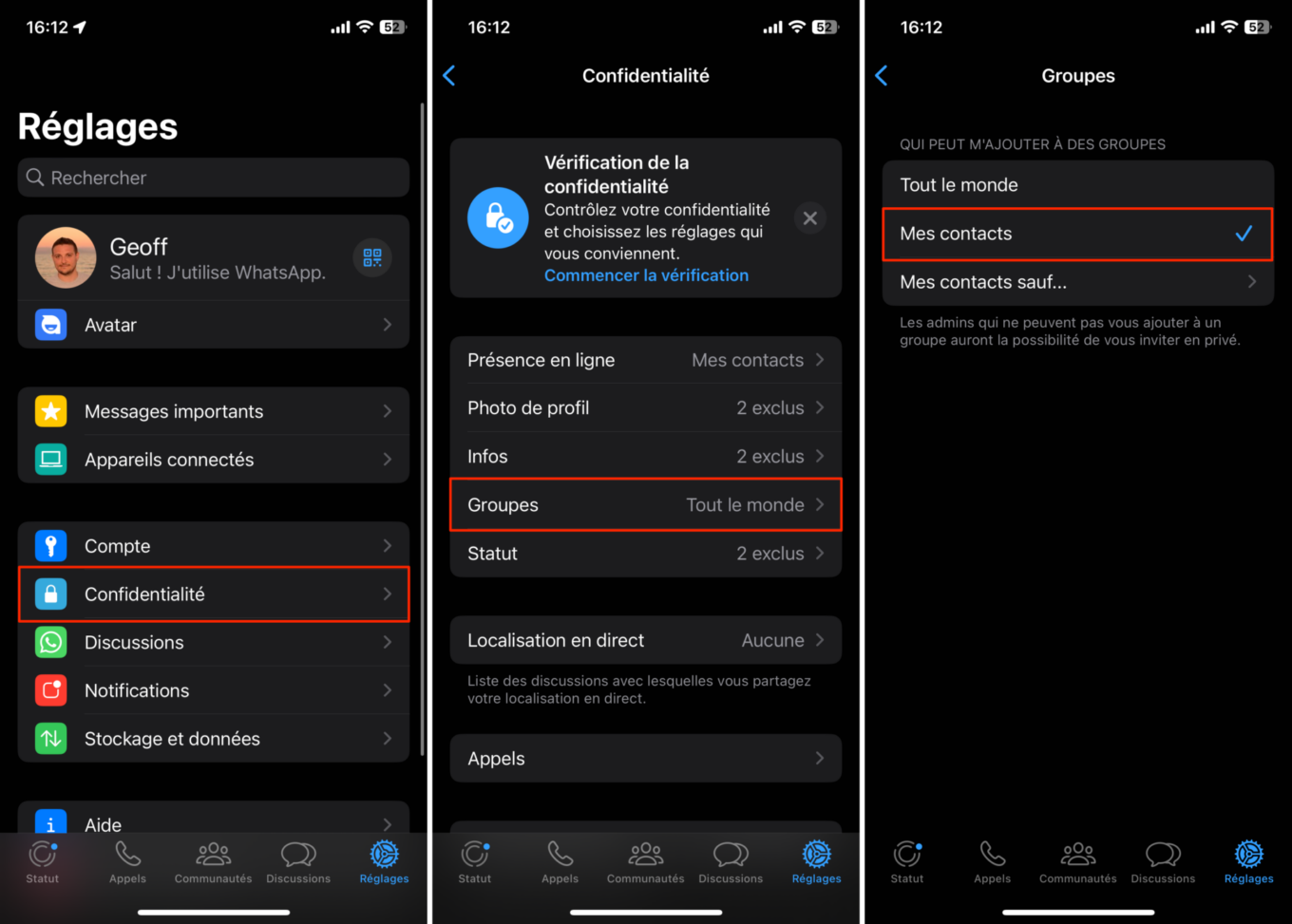
30. เปลี่ยนวอลเปเปอร์การสนทนาของคุณ
หากคุณยังไม่ได้ดำเนินการ โปรดทราบว่าสามารถเปลี่ยนวอลเปเปอร์ที่แสดงในการสนทนา WhatsApp ได้ คุณจึงสามารถใช้รูปถ่ายของอีกครึ่งหนึ่ง ลูกหลาน ลูกแมว หรือภาพอื่น ๆ ตามที่คุณต้องการได้
เมื่อต้องการทำเช่นนี้ ให้เปิดไฟล์การตั้งค่า, เข้าการอภิปรายและไปที่เมนูวอลล์เปเปอร์- จากนั้นไปที่เมนูเลือกวอลเปเปอร์และเลือกวอลเปเปอร์ที่กำหนดไว้ล่วงหน้า หรือวาดภาพโดยตรงจากแกลเลอรีของอุปกรณ์ของคุณ
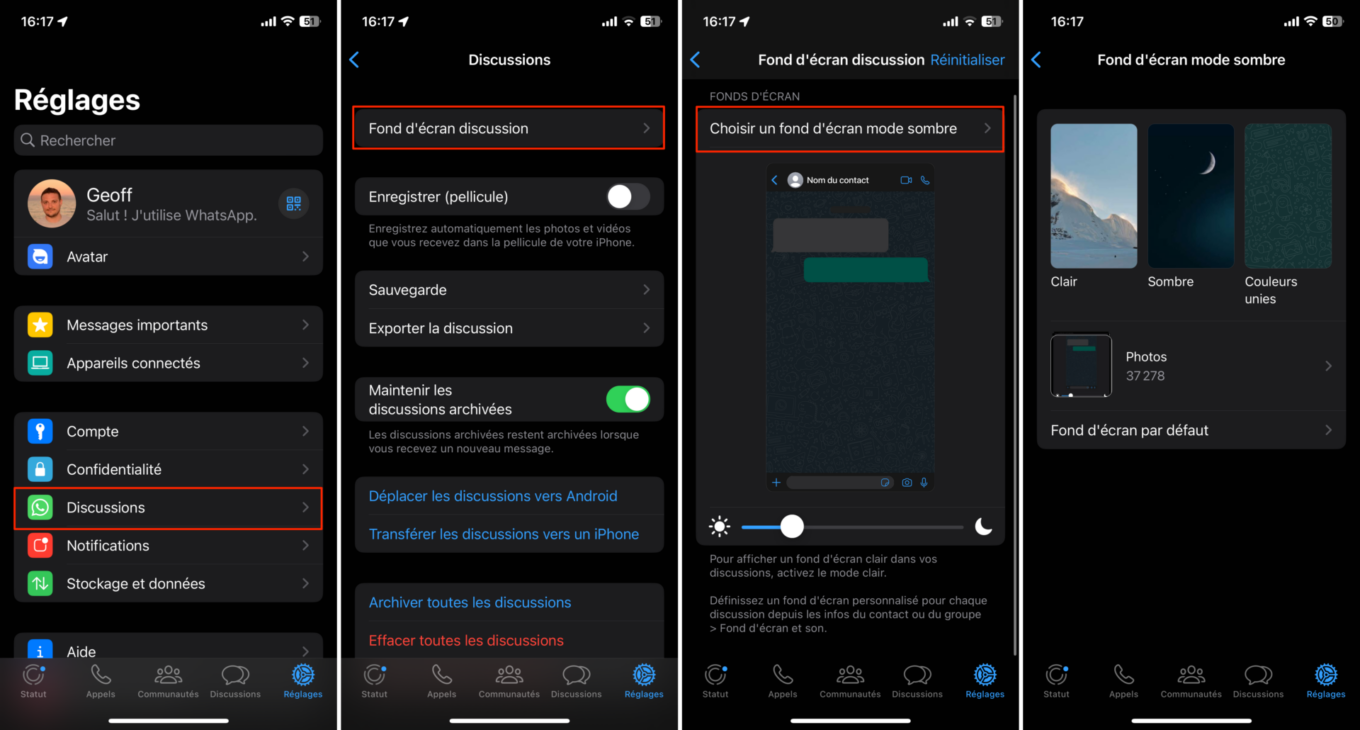
นอกจากนี้คุณยังสามารถปรับแต่งวอลเปเปอร์การสนทนาของคุณทีละรายการ- ในการดำเนินการนี้ ให้เข้าสู่การสนทนา แตะชื่อผู้ติดต่อเพื่อเข้าถึงตัวเลือกการอภิปรายและไปที่วอลล์เปเปอร์และเสียง-
โปรดทราบว่าตัวเลือกนี้มีเฉพาะบน iOS เท่านั้น สำหรับผู้ใช้ Android ไม่น่าจะสามารถใช้วอลเปเปอร์กับการสนทนาทีละรายการได้
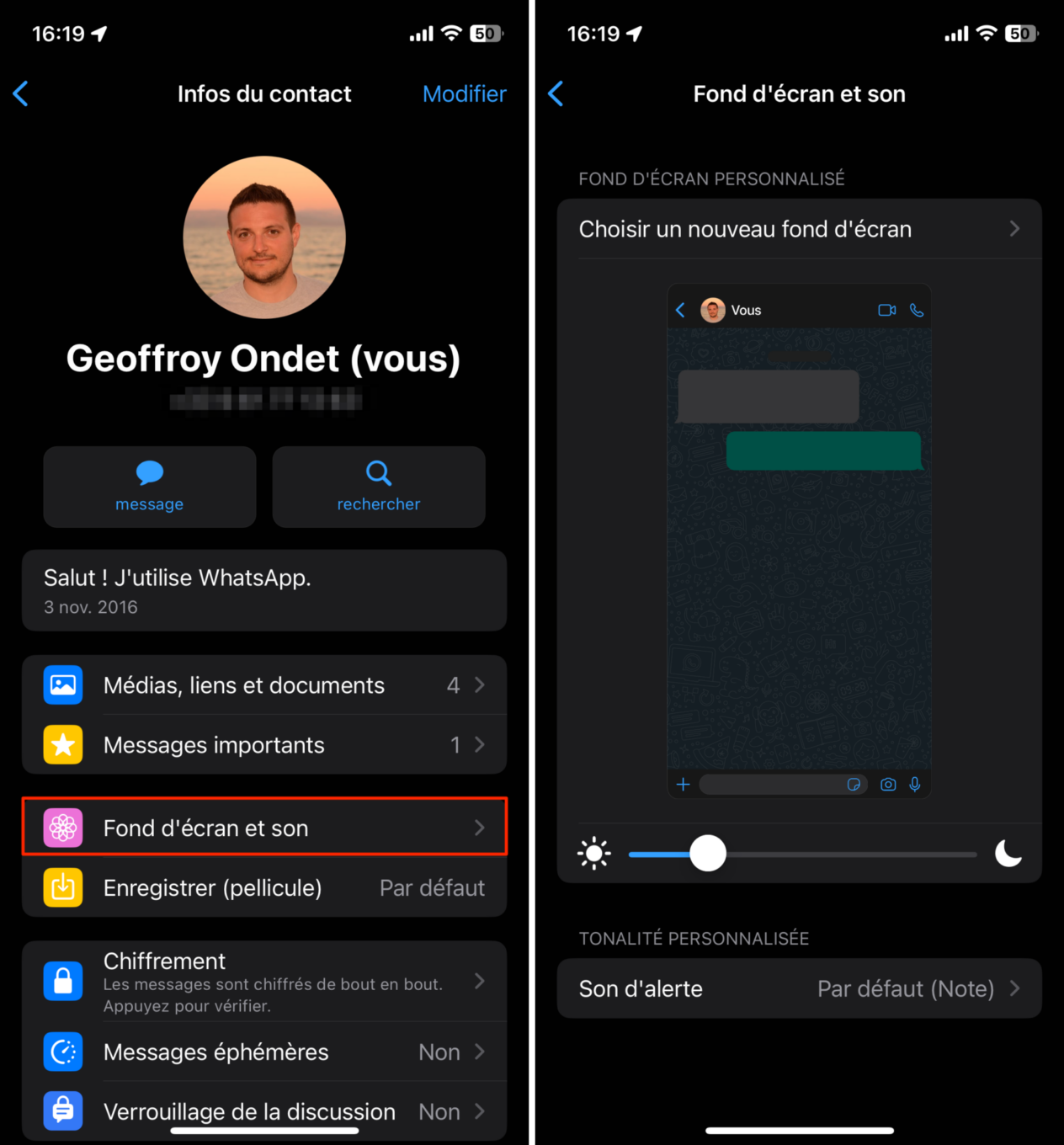
🔴 เพื่อไม่พลาดข่าวสาร 01net ติดตามเราได้ที่Google ข่าวสารetวอทส์แอพพ์-







